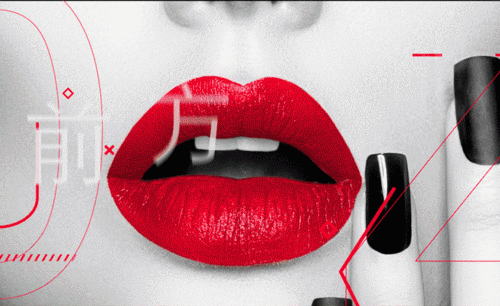AE-HUD科技触控展示LOGO动画图文教程发布时间:2022年02月07日 08:01
虎课网为您提供影视动画版块下的AE-HUD科技触控展示LOGO动画图文教程,本篇教程使用软件为AE(CC2021),难度等级为中级拔高,下面开始学习这节课的内容吧!
本节课讲After Effects(简称AE)软件 - HUD科技触控展示LOGO动画,同学们可以在下方评论区进行留言,老师会根据你们的问题进行回复,作业也可以在评论区进行提交。
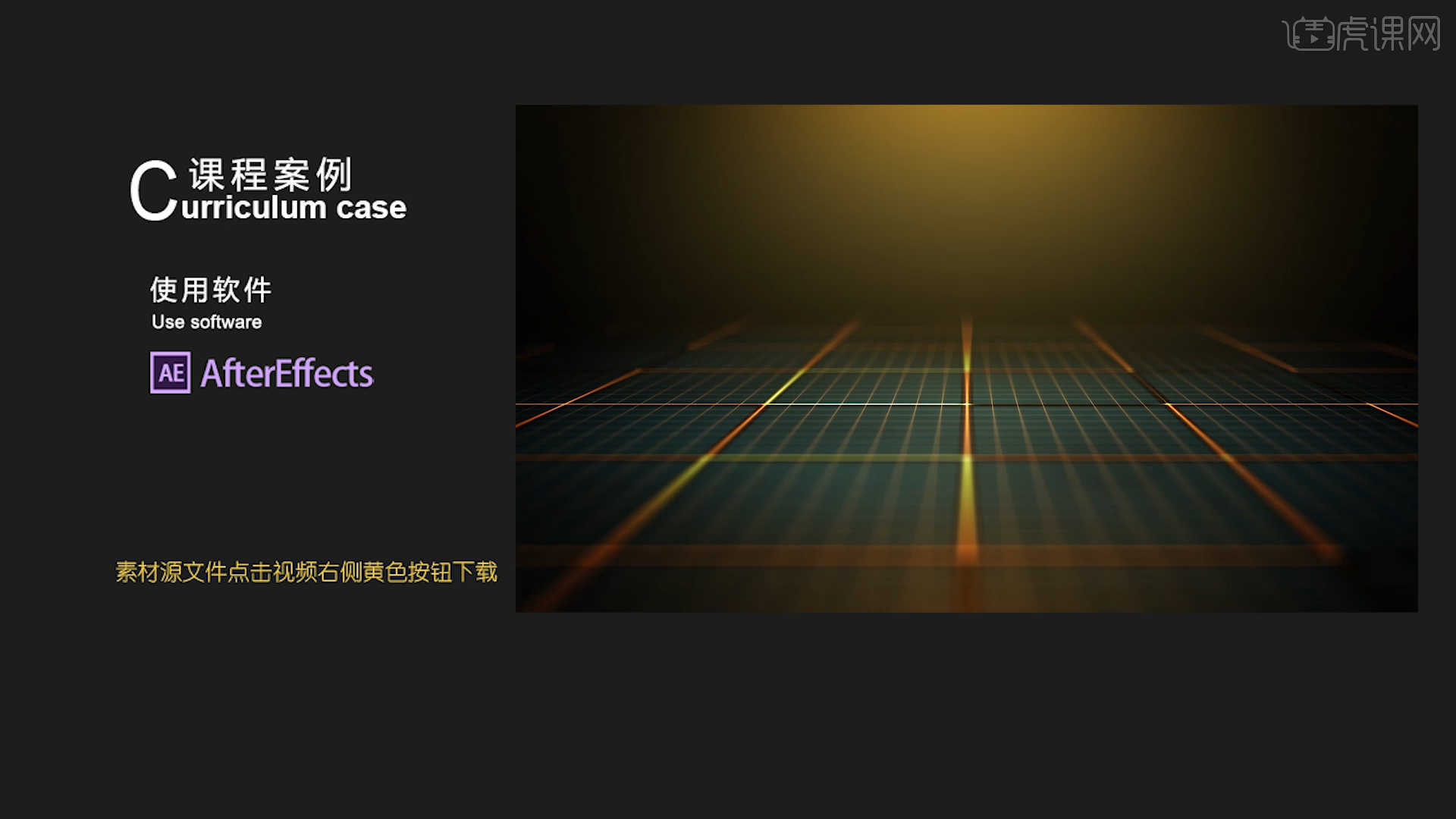
课程核心知识:网格工具的使用,logo效果的调整。
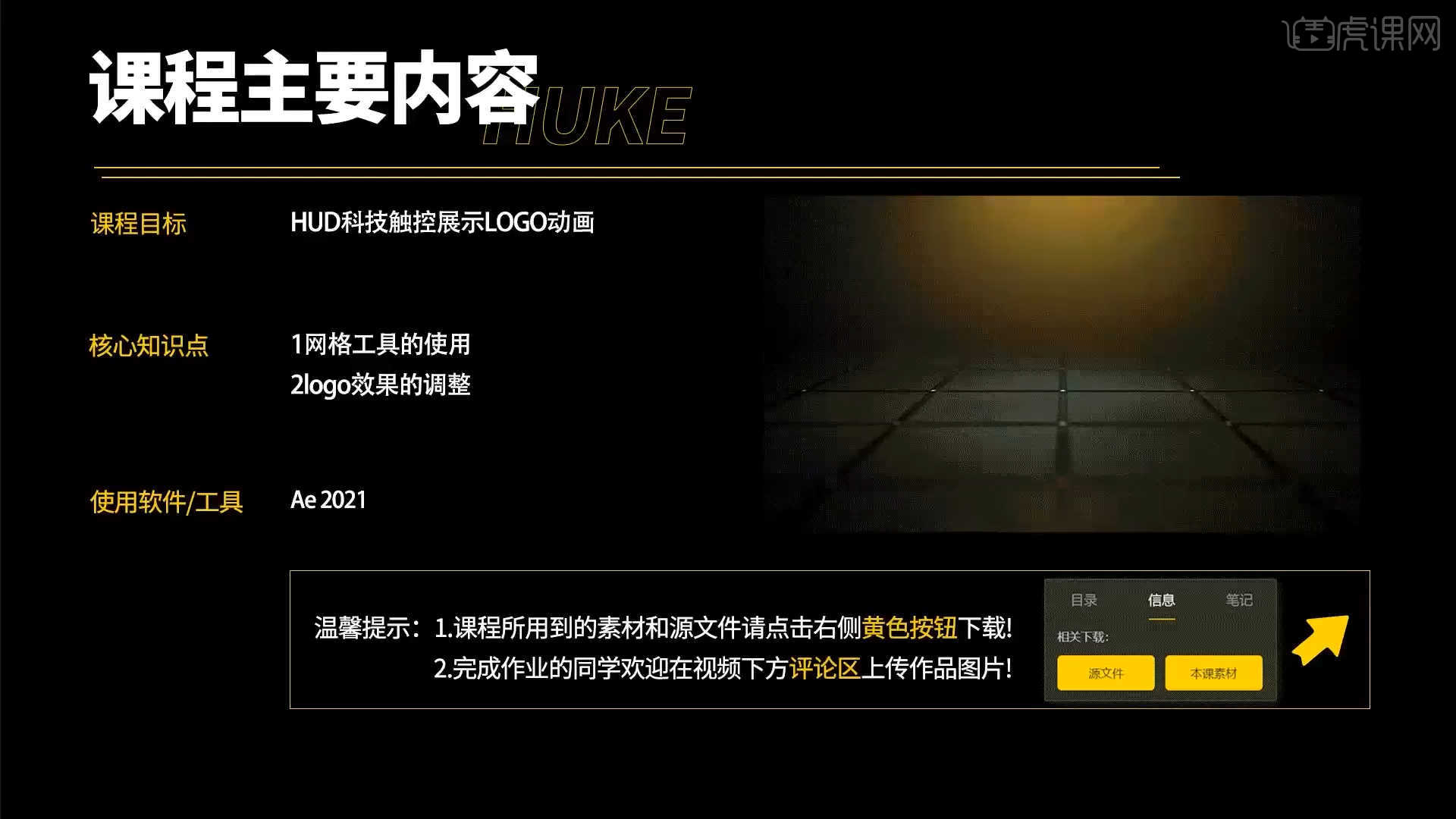
学完本课内容后,同学们可以根据下图作业布置,在视频下方提交作业图片,老师会一一解答。
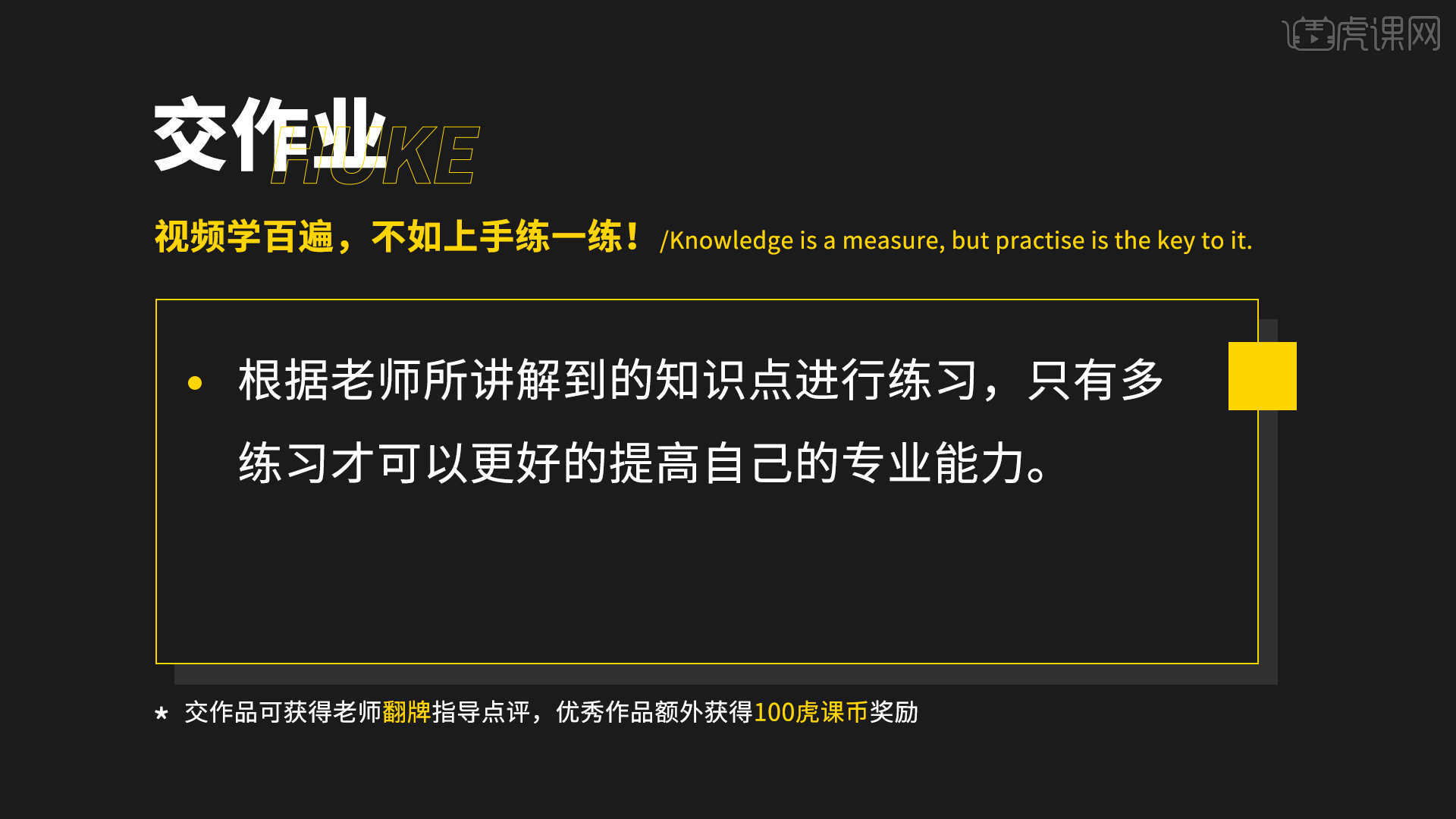
那我们开始今天的教程吧。
1.选择【新建合成】【快捷键:Ctrl+k】在面板中将数值设置为【1920*1080】的尺寸信息,然后设置【持续时间为:20秒】。

2.在操作面板中右键鼠标添加【纯色图层】,在颜色面板中调整颜色点击确定,在效果器面板中搜索【网格】效果器,并且在面板中调整【宽度/高度】的数值信息。
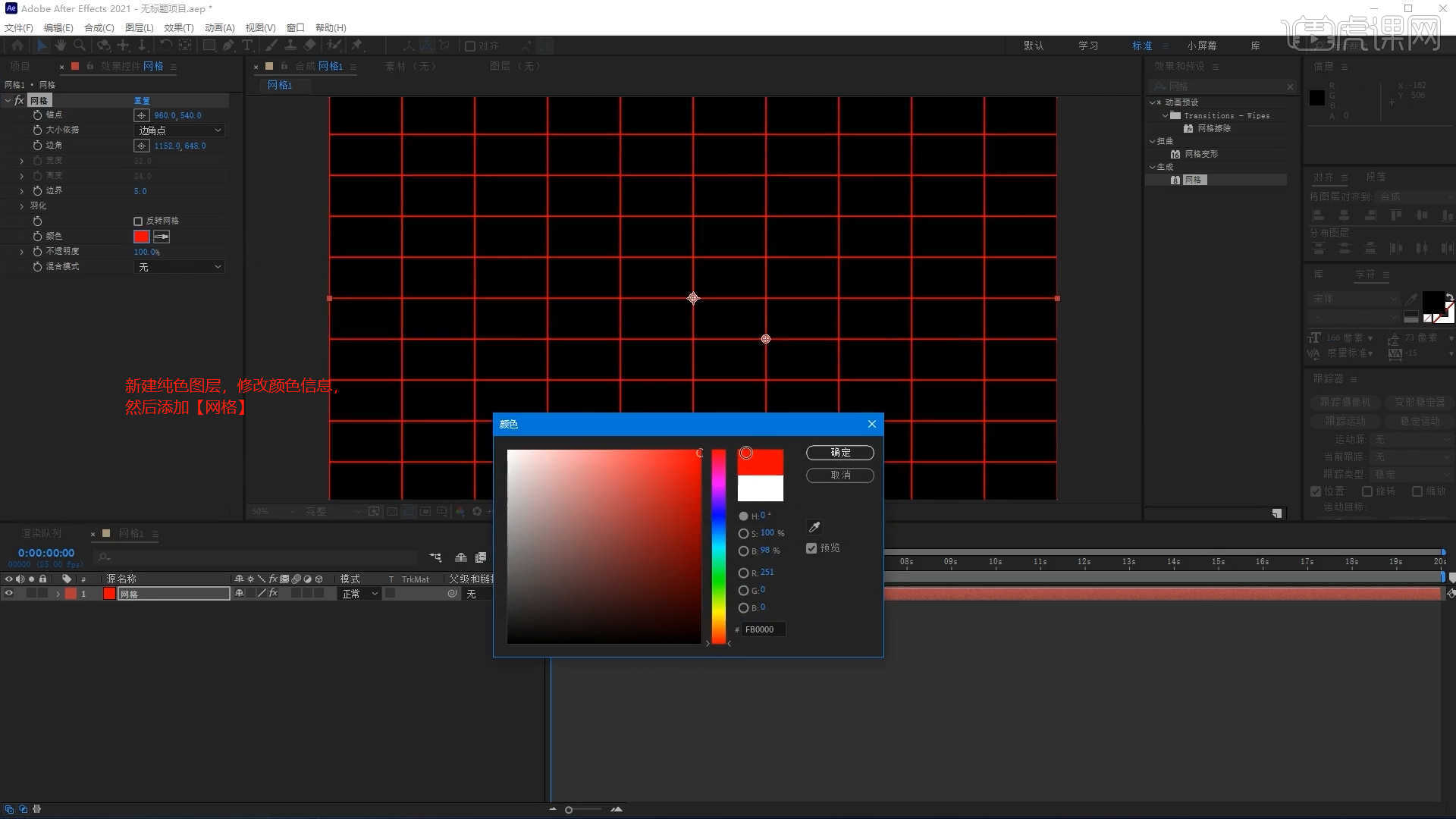
3.打开【合成设置】在面板中将数值设置为【4000*3000】的尺寸信息,然后设置【持续时间为:20秒】。
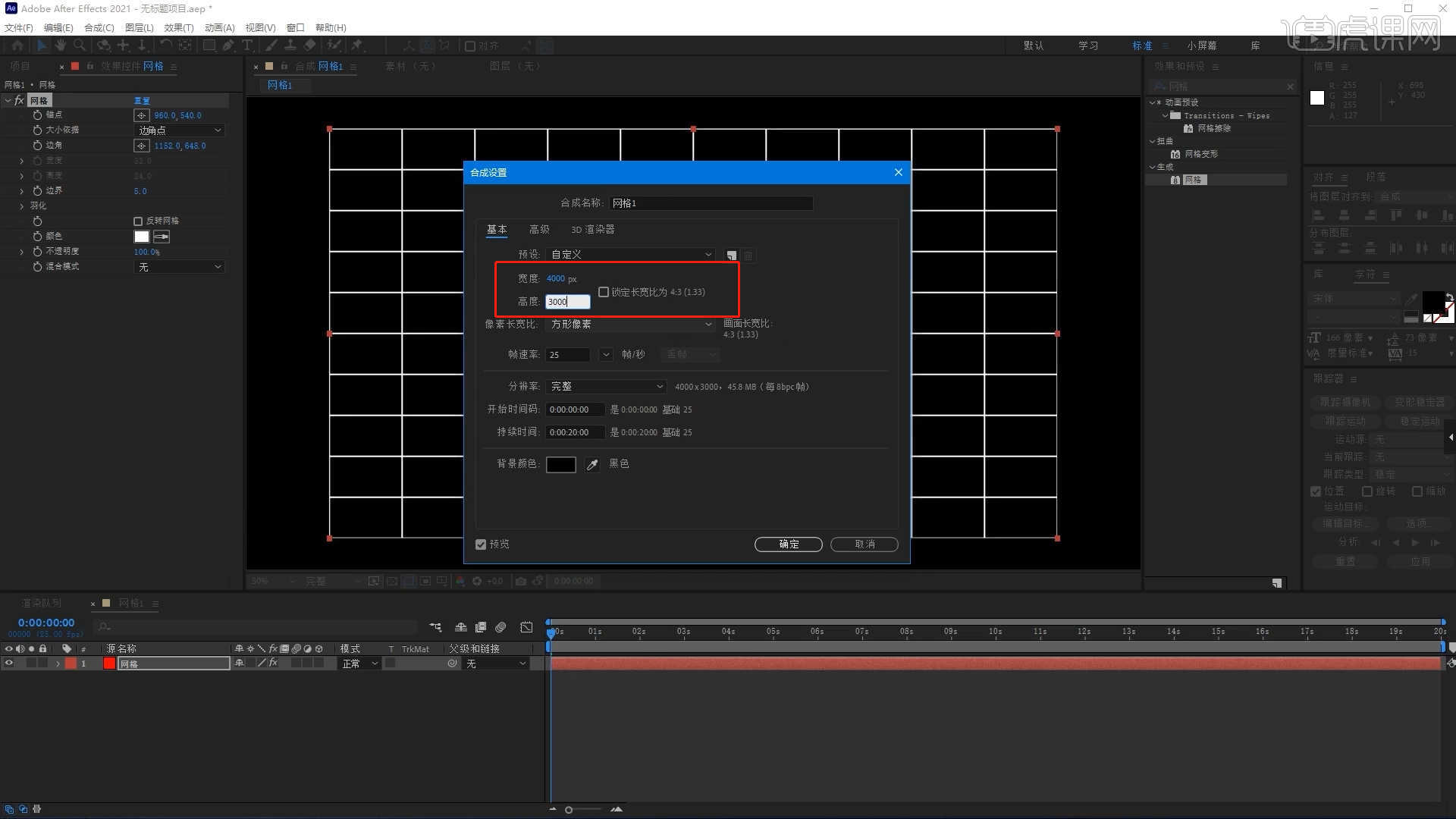
4.在操作面板中右键鼠标添加【纯色图层】,在颜色面板中调整颜色点击确定,在效果器面板中搜索【快溶解】效果器。
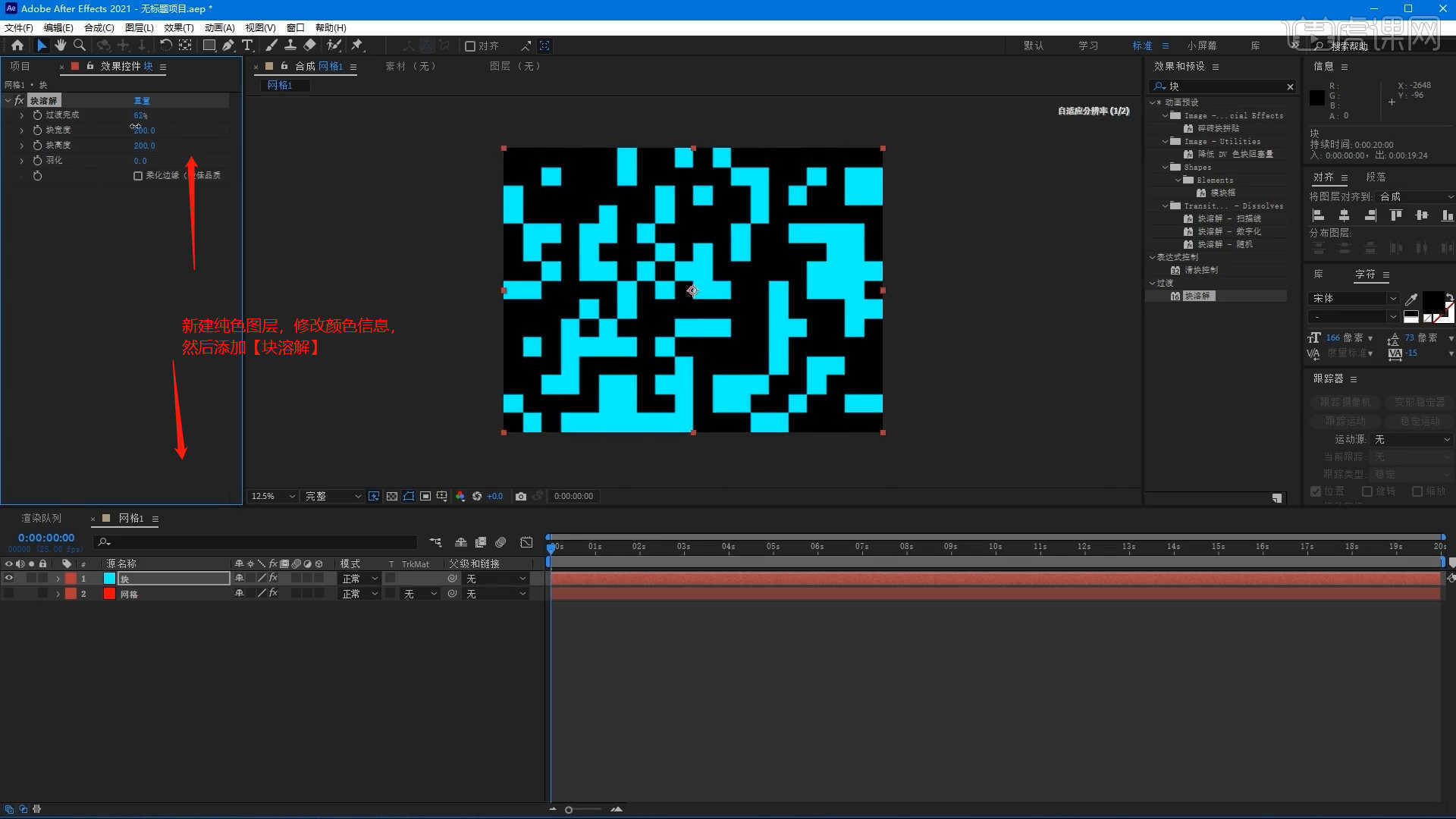
5.选择“快溶解】”图层,在【过渡完成】通道进行“K帧”然后“移动关键帧的位置”调整“数值信息”进行“自动K帧”,具体如图示。
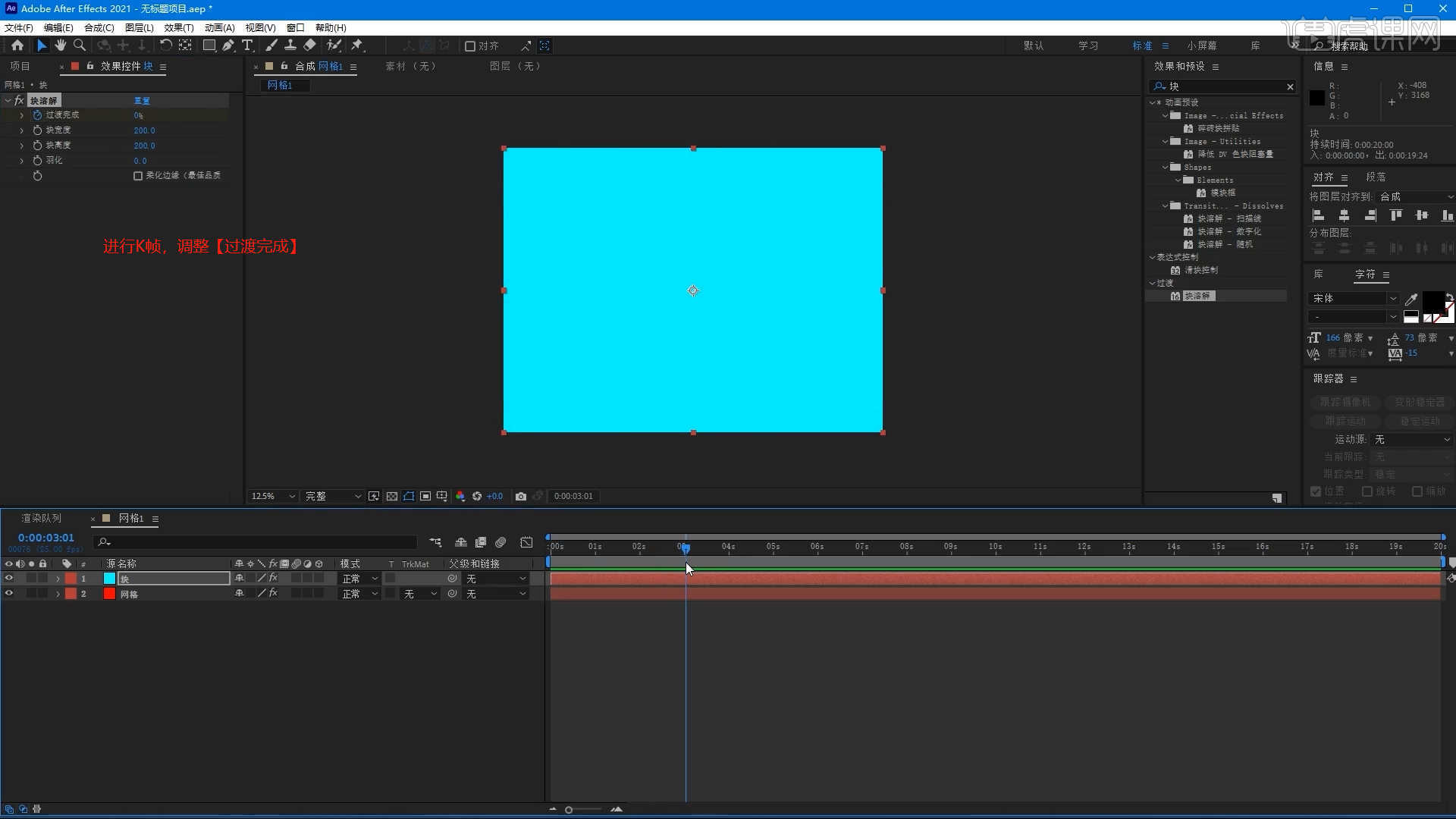
6.选择“纯色图层”,在【轨道遮罩】中选择【Alpha反转遮罩 “块”】。
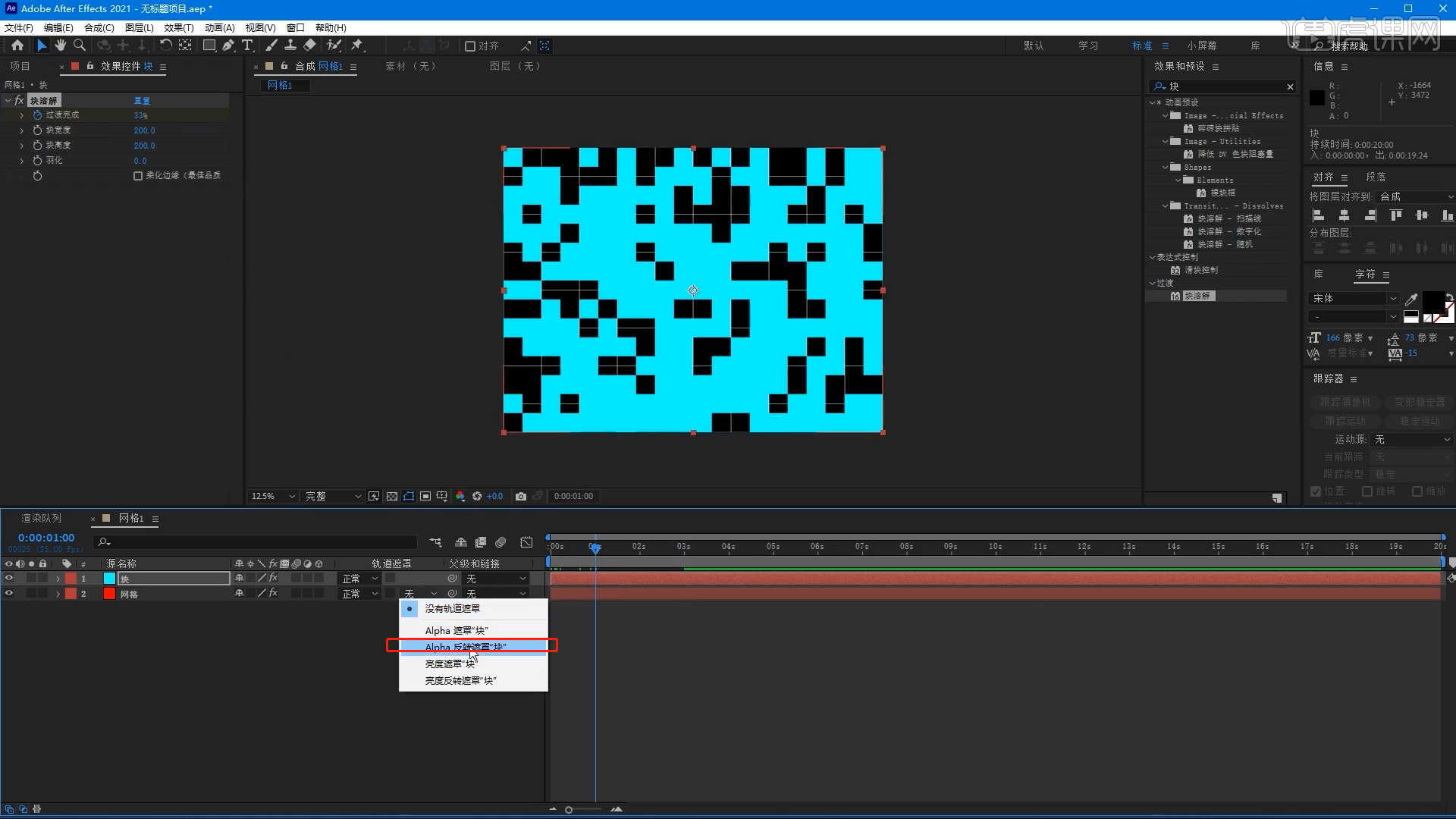
7.在工具栏中使用【形状】工具然后创建【圆形】形状,然后在颜色面板中设置填充颜色,然后设置【居中】模式。
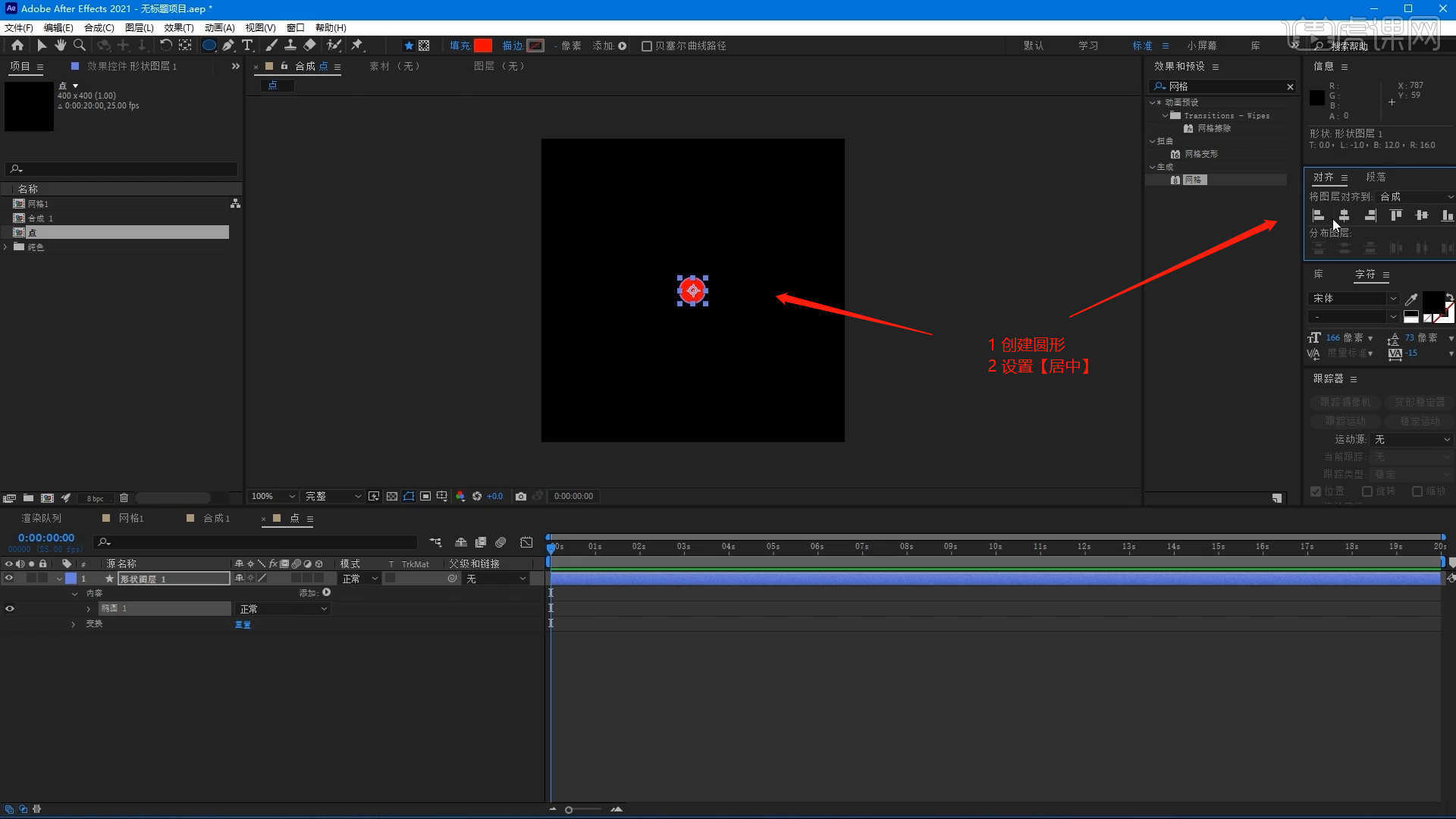
8.选择形状图层设置【合成】,在效果器面板中搜索【CC RepeTile】效果器,并且在面板中调整【Expand Right】的数值信息。
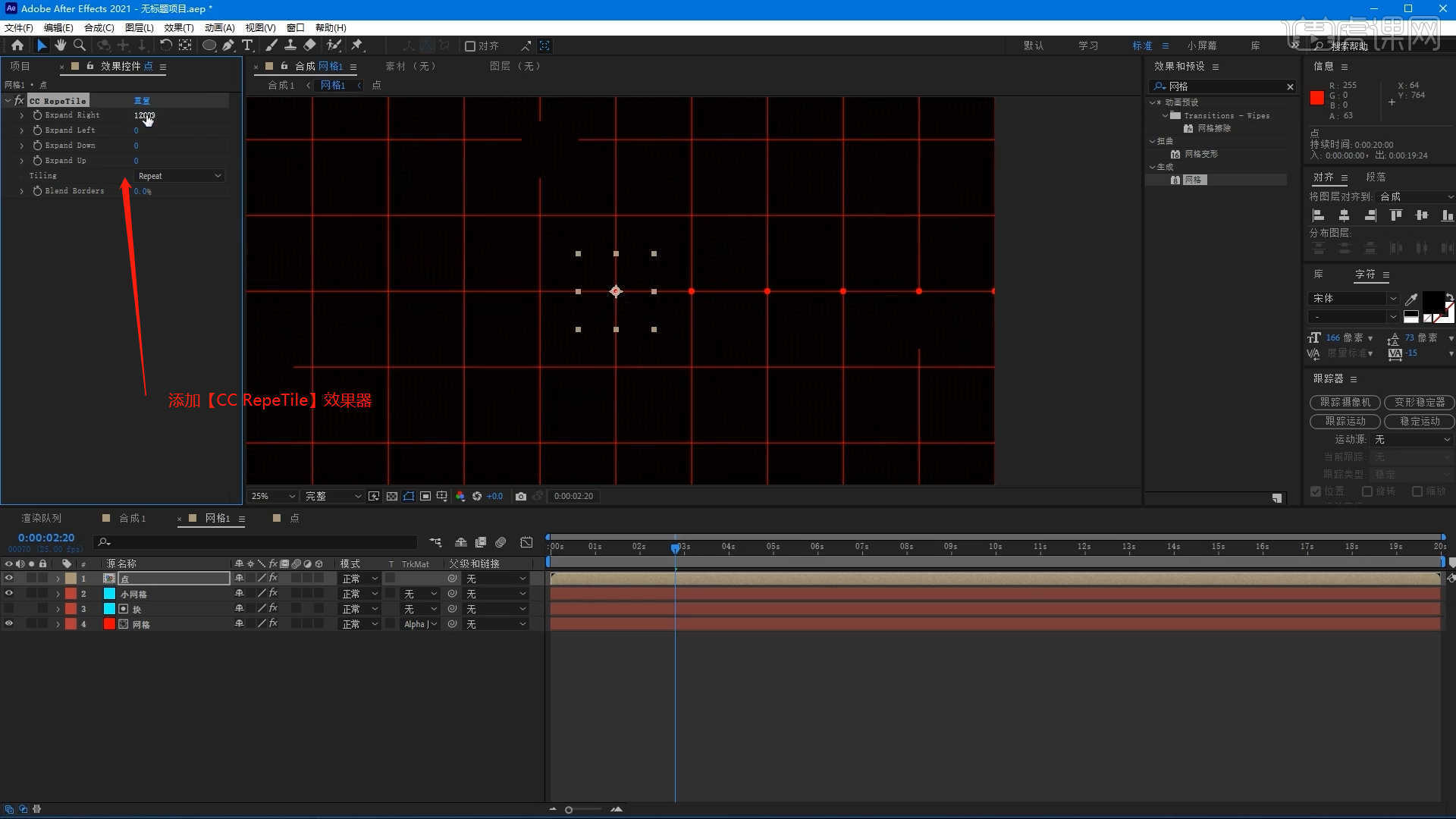
9.在操作面板中右键鼠标添加【纯色图层】,在颜色面板中进行调整点击确定,选择图层,在效果器面板中搜索【分形杂色】效果器。
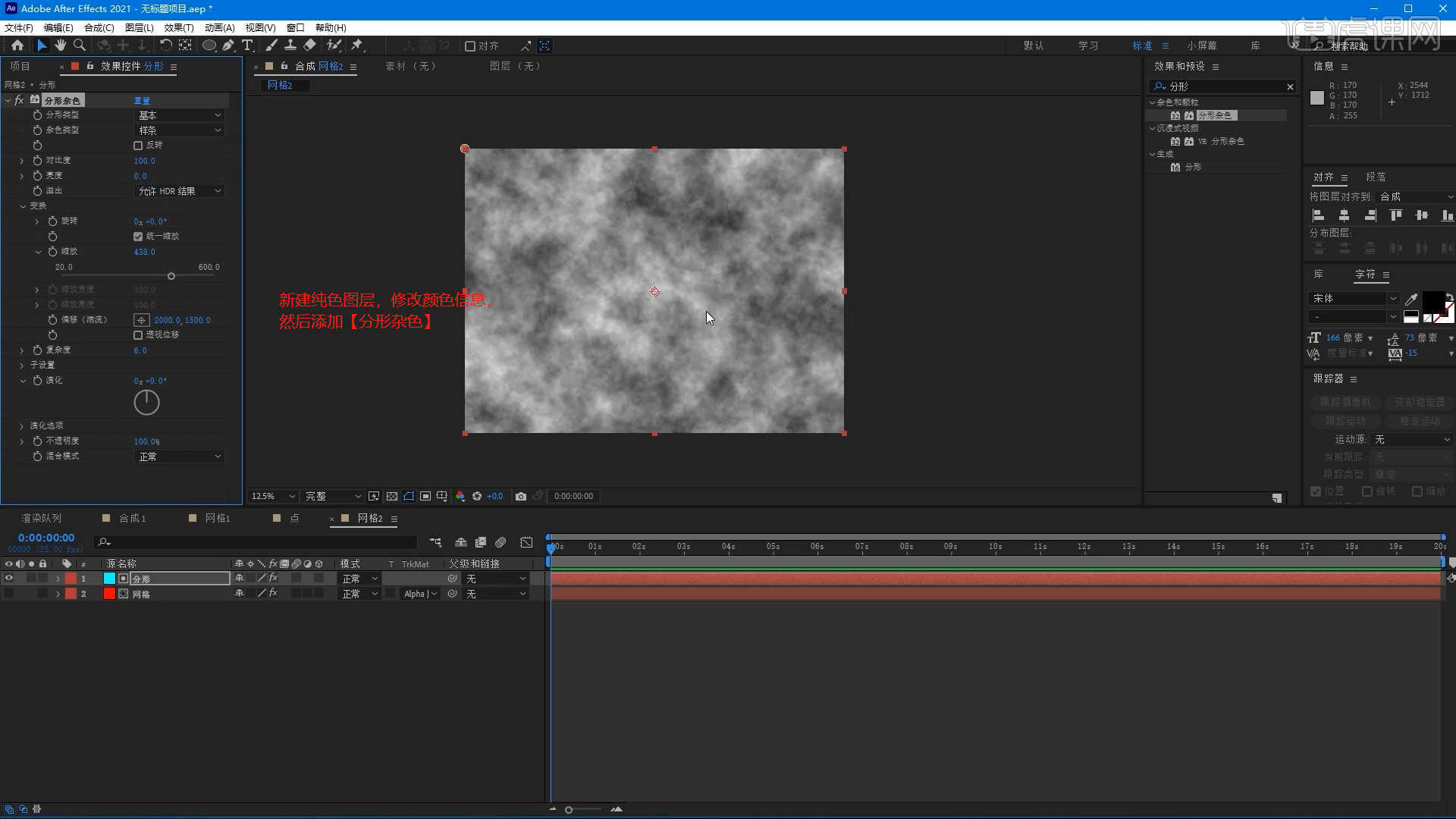
10.在效果器面板中搜索【高斯模糊】效果器,在颜色面板中调整【模糊度】的数值,然后在【轨道遮罩】中选择【Alpha遮罩 “网格”】。
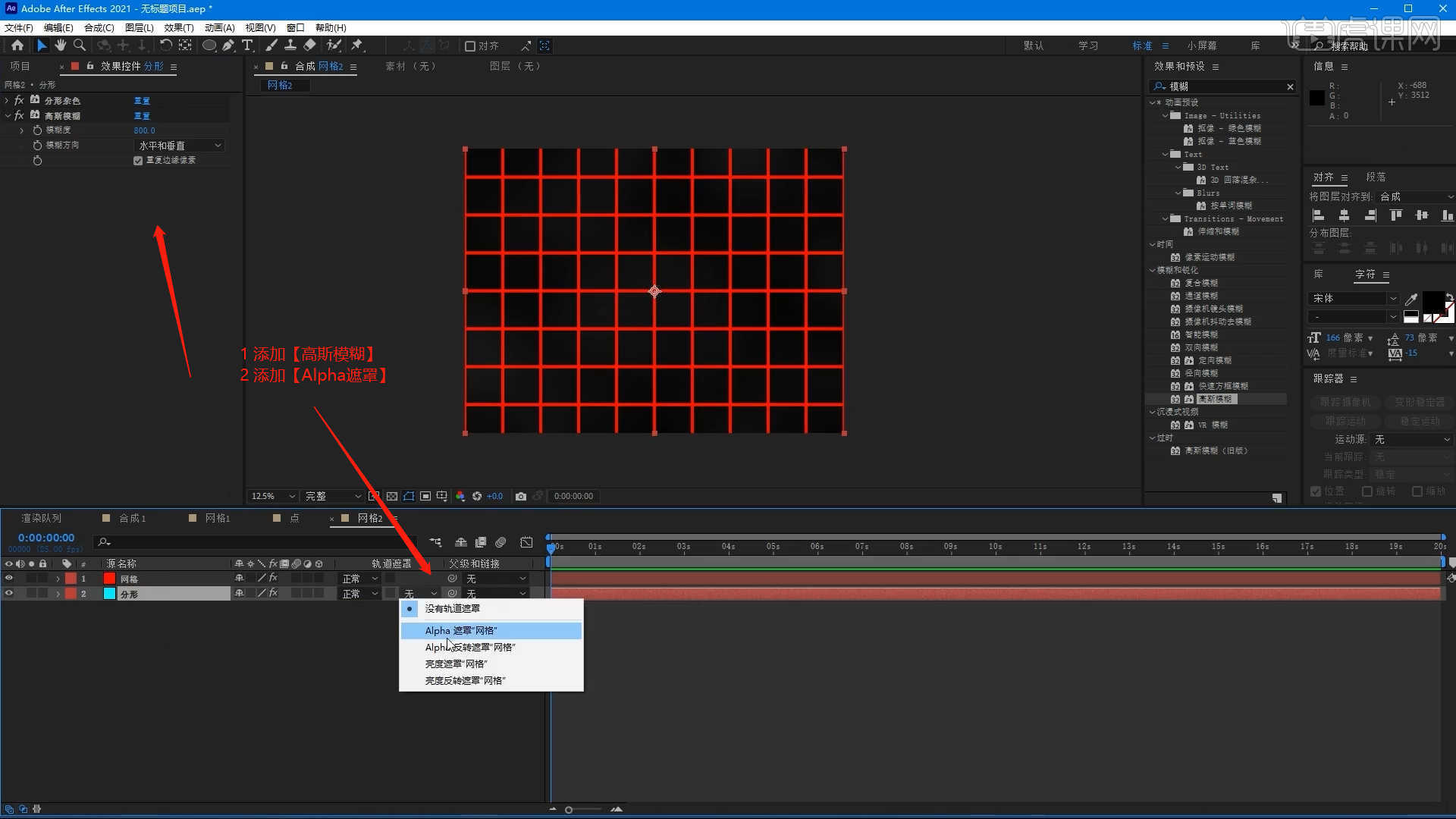
11.选择图层激活【三维图层模式】,然后在【Z 位置】通道进行“K帧”然后“移动关键帧的位置”调整“数值信息”进行“自动K帧”,具体如图示。
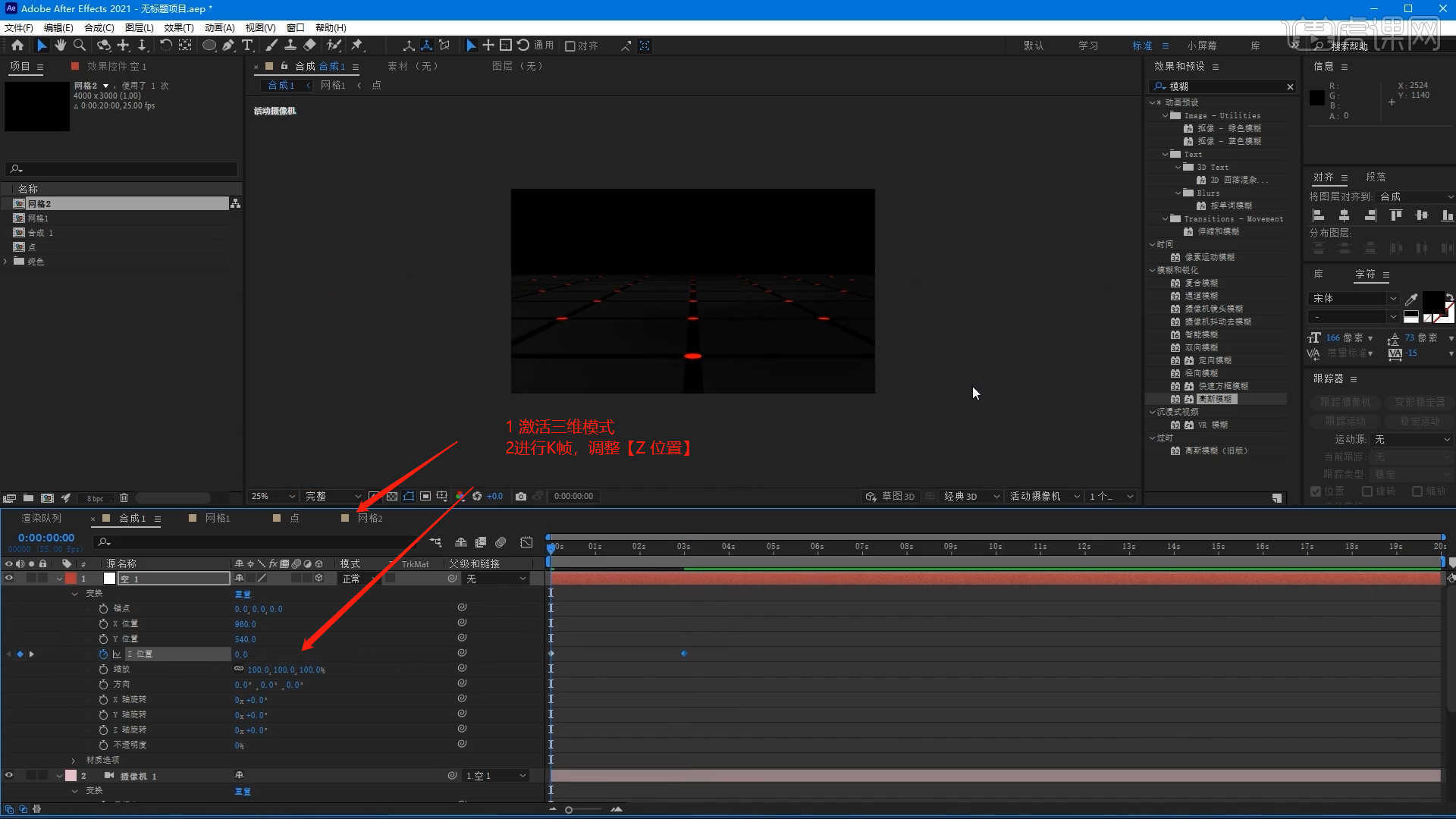
12.点击【新建摄像机】在摄像机设置【类型:双节点摄像机】然后点击【预设】将预设的数值调整为【35毫米】,具体如图示。
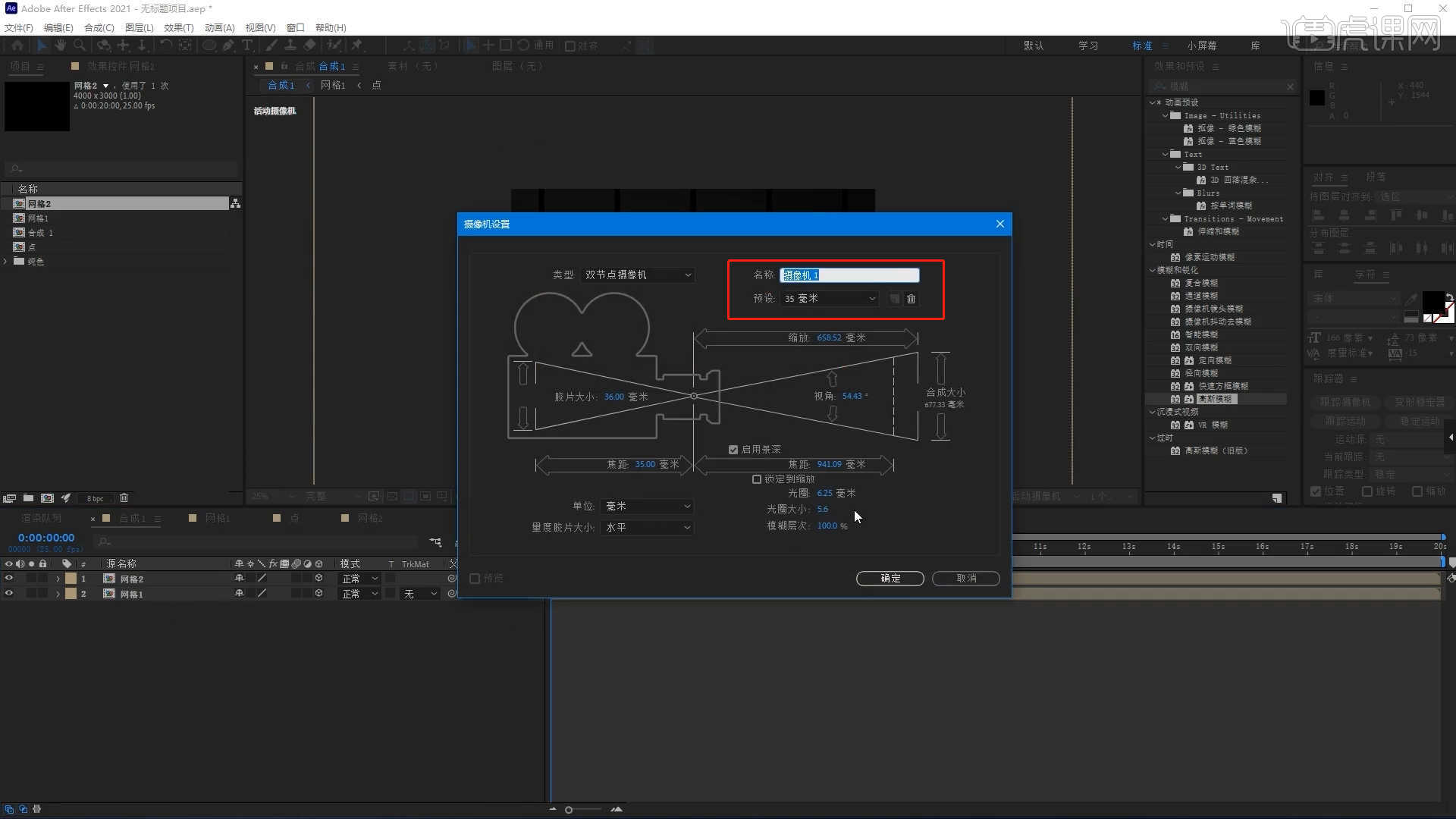
13.在项目面板中右键鼠标点击【图层 - 新建 - 空对象】效果,然后选择“摄像机图层”在【父级和链接】面板中链接到【空对象】图层中,具体如图示。
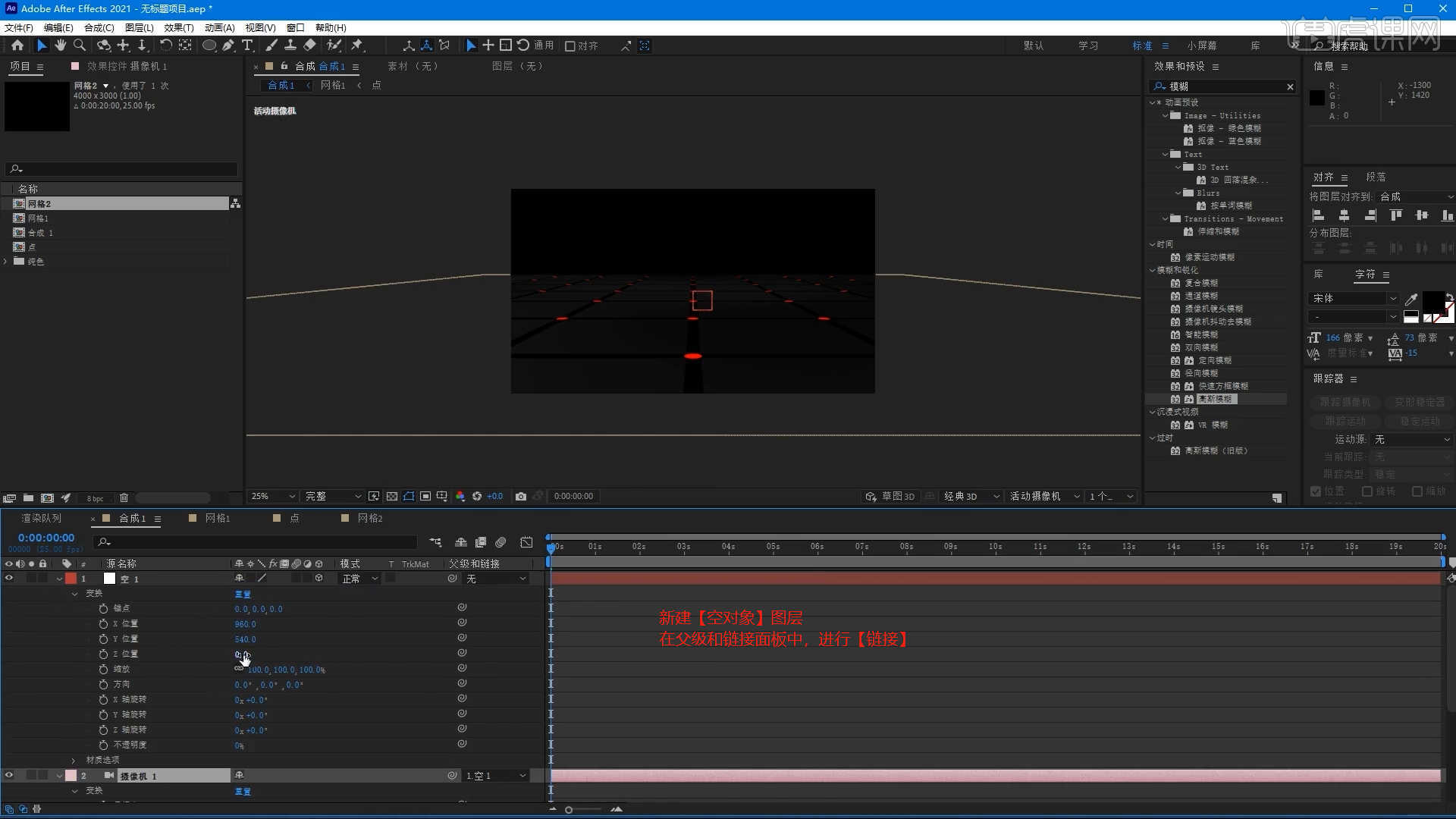
14.选择“空对象”图层激活【三维图层模式】,然后在【Z 位置】通道进行“K帧”然后“移动关键帧的位置”调整“数值信息”进行“自动K帧”,具体如图示。
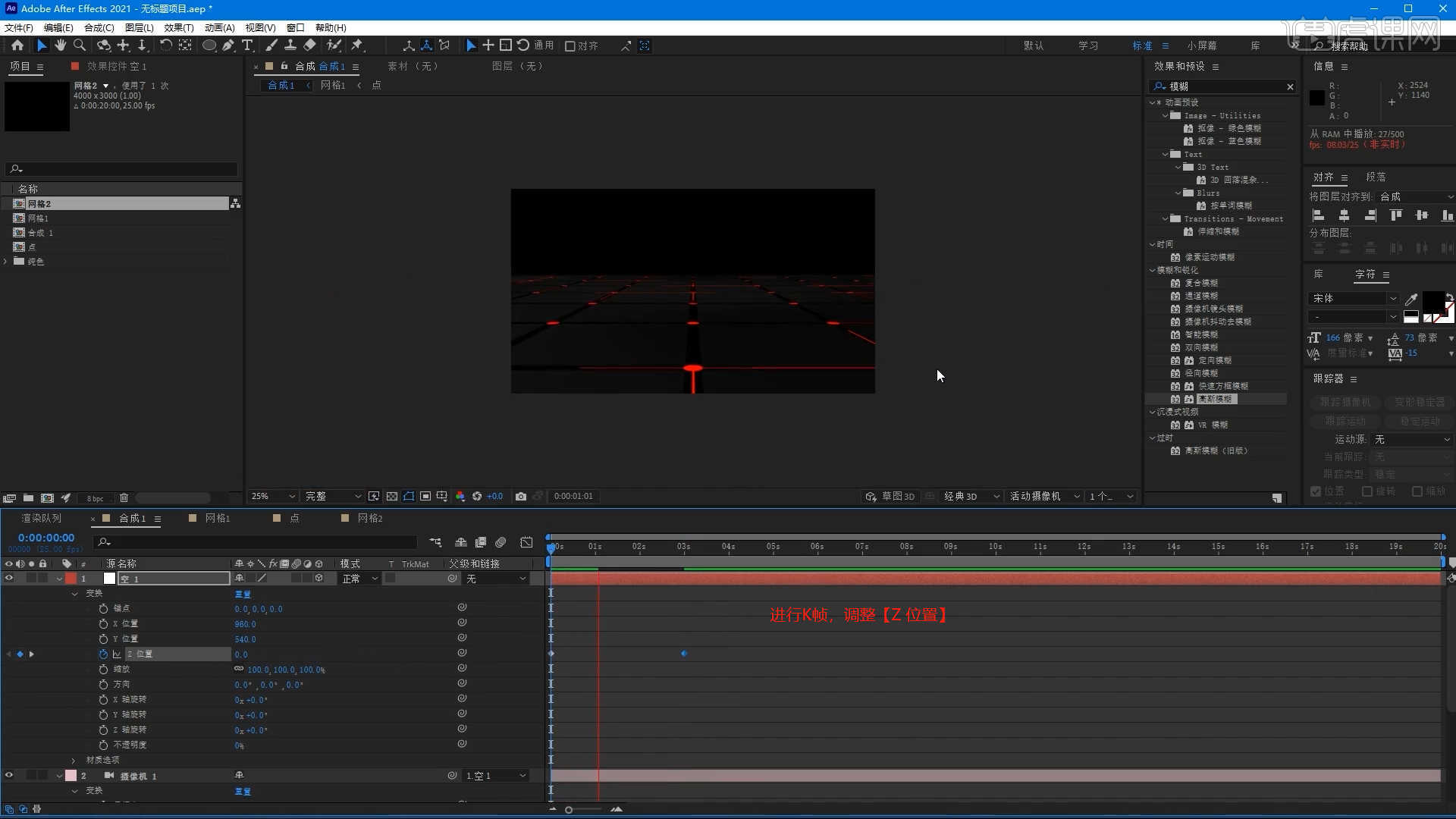
15.选择下载好的素材文件载入进来,使用【缩放】命令来调整一下图层的大小,点击【文件 - 新建 - 调整图层】,在效果器面板中搜索【色调】效果器,在颜色面板中调整颜色点击确定,具体如图示。
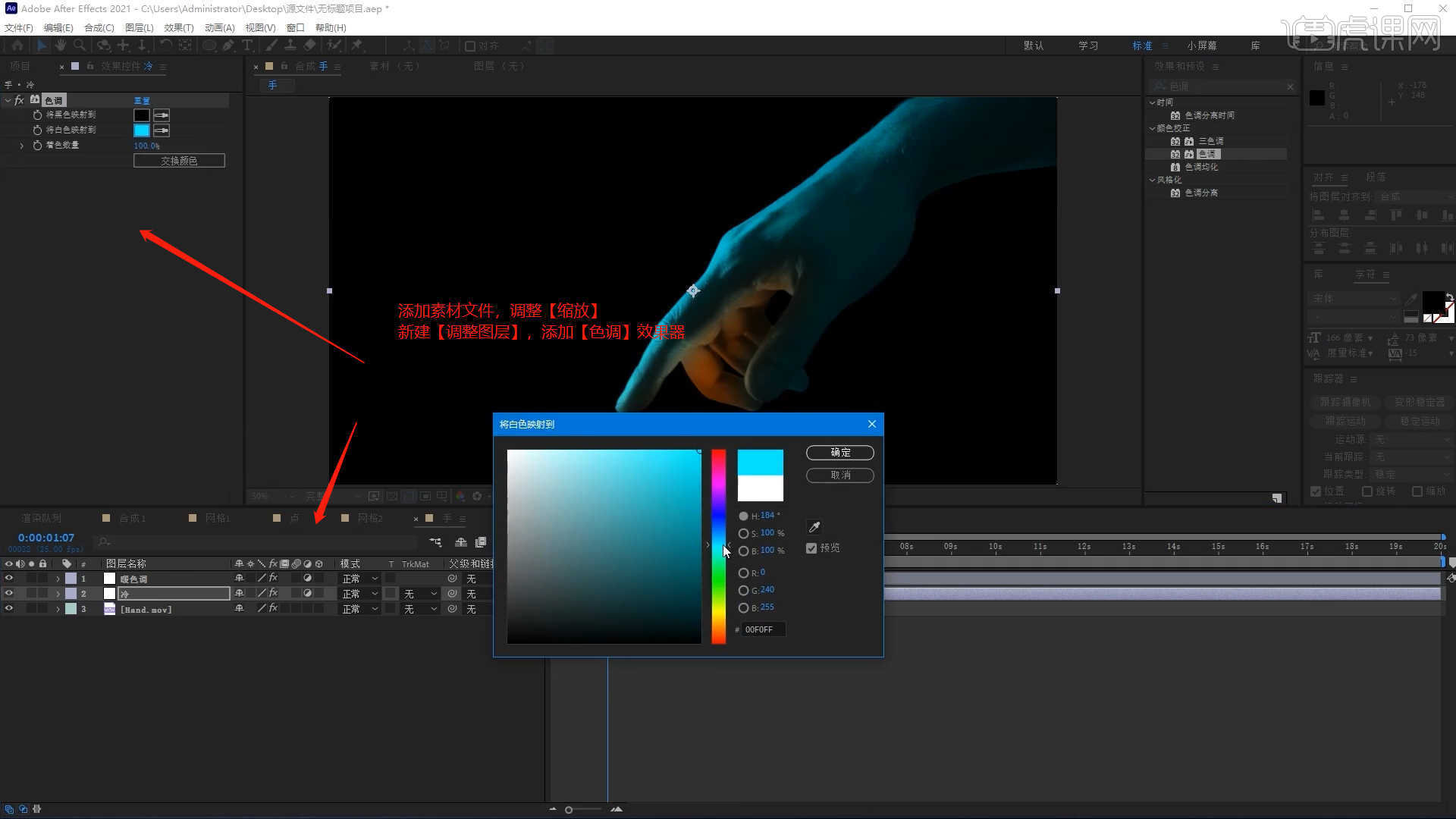
16.复制【调整图层】调整【色调的颜色】,然后使用【钢笔】工具制作蒙版路径效果。
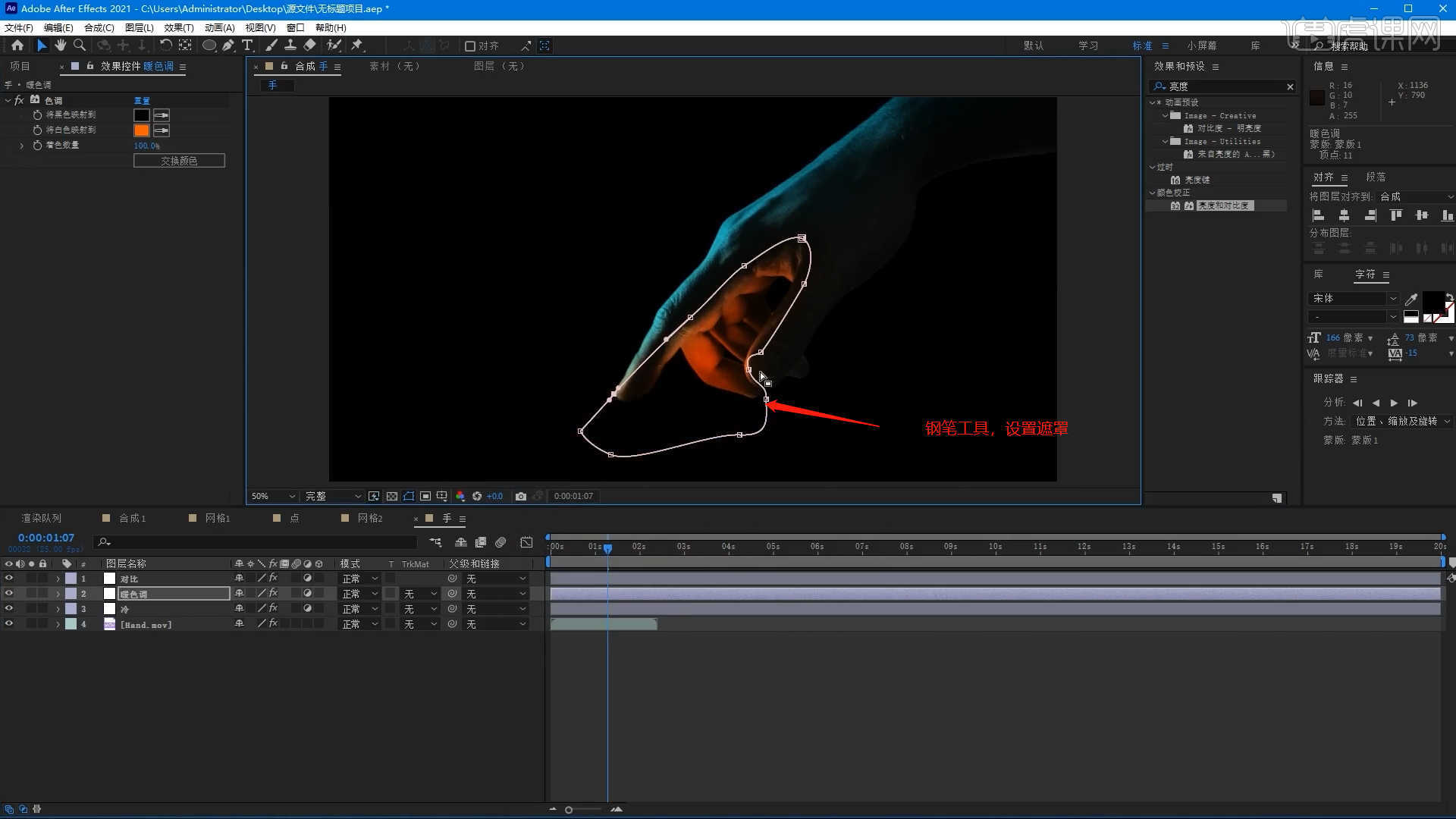
17.在工具栏中使用【形状】工具然后创建【圆形】形状,然后在颜色面板中设置填充颜色,选择图层激活【三维图层模式】调整位置的信息。
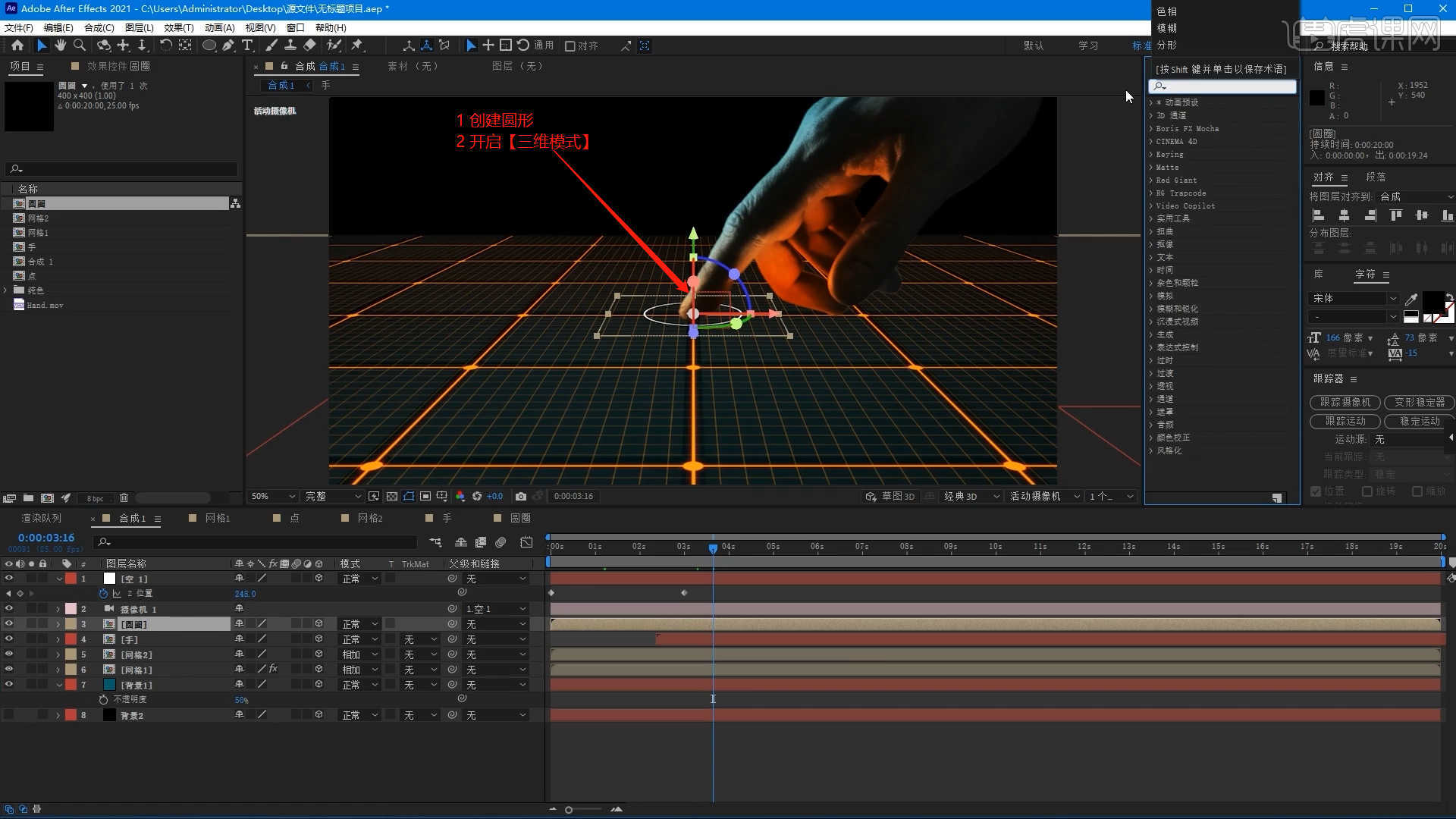
18.在效果器面板中搜索【发光】效果器,在面板中调整发光的颜色强度信息,然后在效果器面板中搜索【色相饱和度】效果器,根据画面的颜色进行调整,具体如图示。
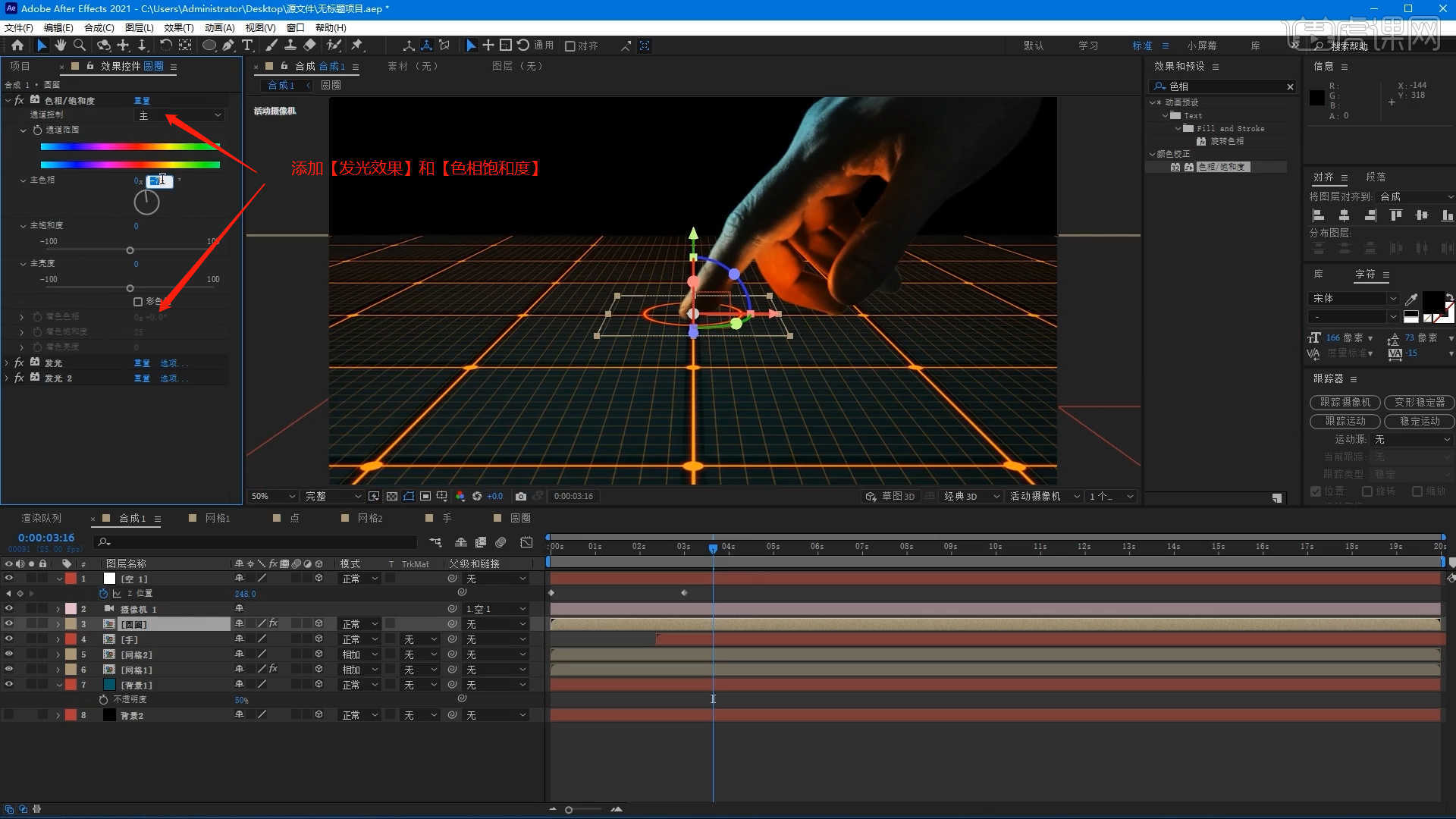
19.选择【圆形】图层,然后在【Y 位置】通道进行“K帧”然后“移动关键帧的位置”调整“数值信息”进行“自动K帧”,具体如图示。
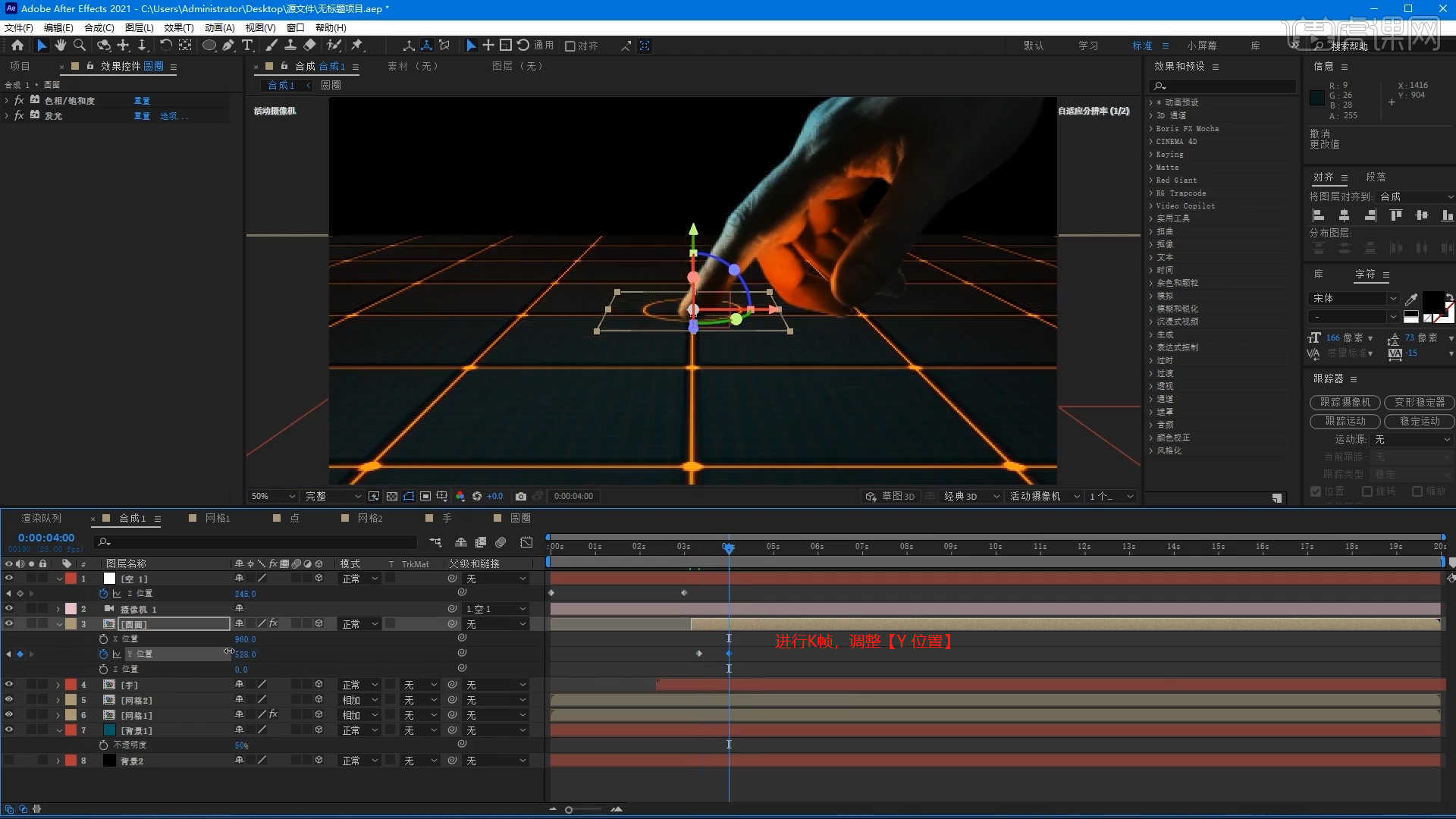
20.选择调整好的图层进行【复制】,然后在【Y 位置/缩放/不透明度】通道进行“K帧”然后“移动关键帧的位置”调整“数值信息”进行“自动K帧”,具体如图示。
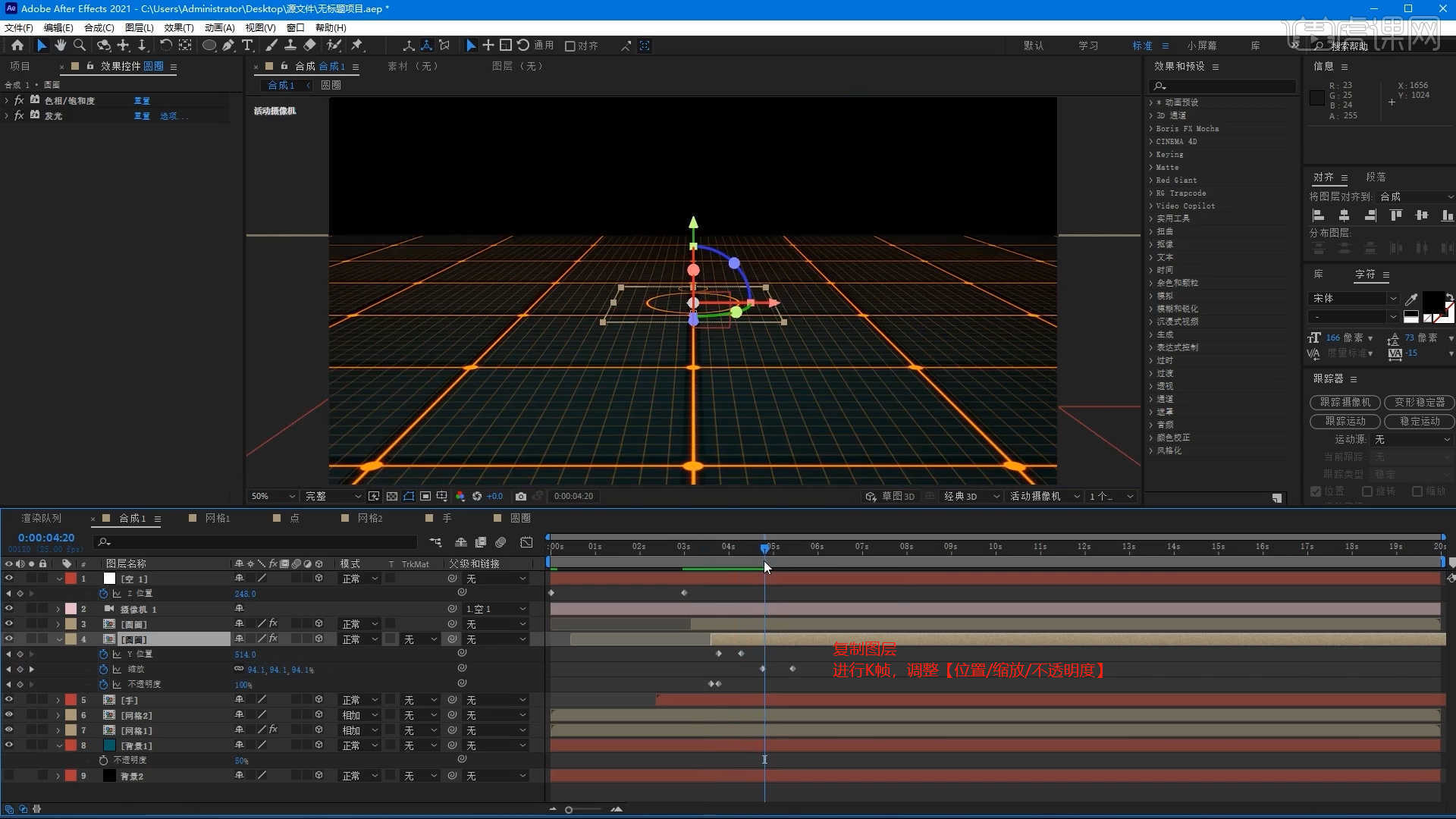
21.选择下载好的素材文件载入进来,使用【缩放】命令来调整一下图层的大小,在效果器面板中搜索【色调】效果器,在颜色面板中调整颜色点击确定,具体如图示。
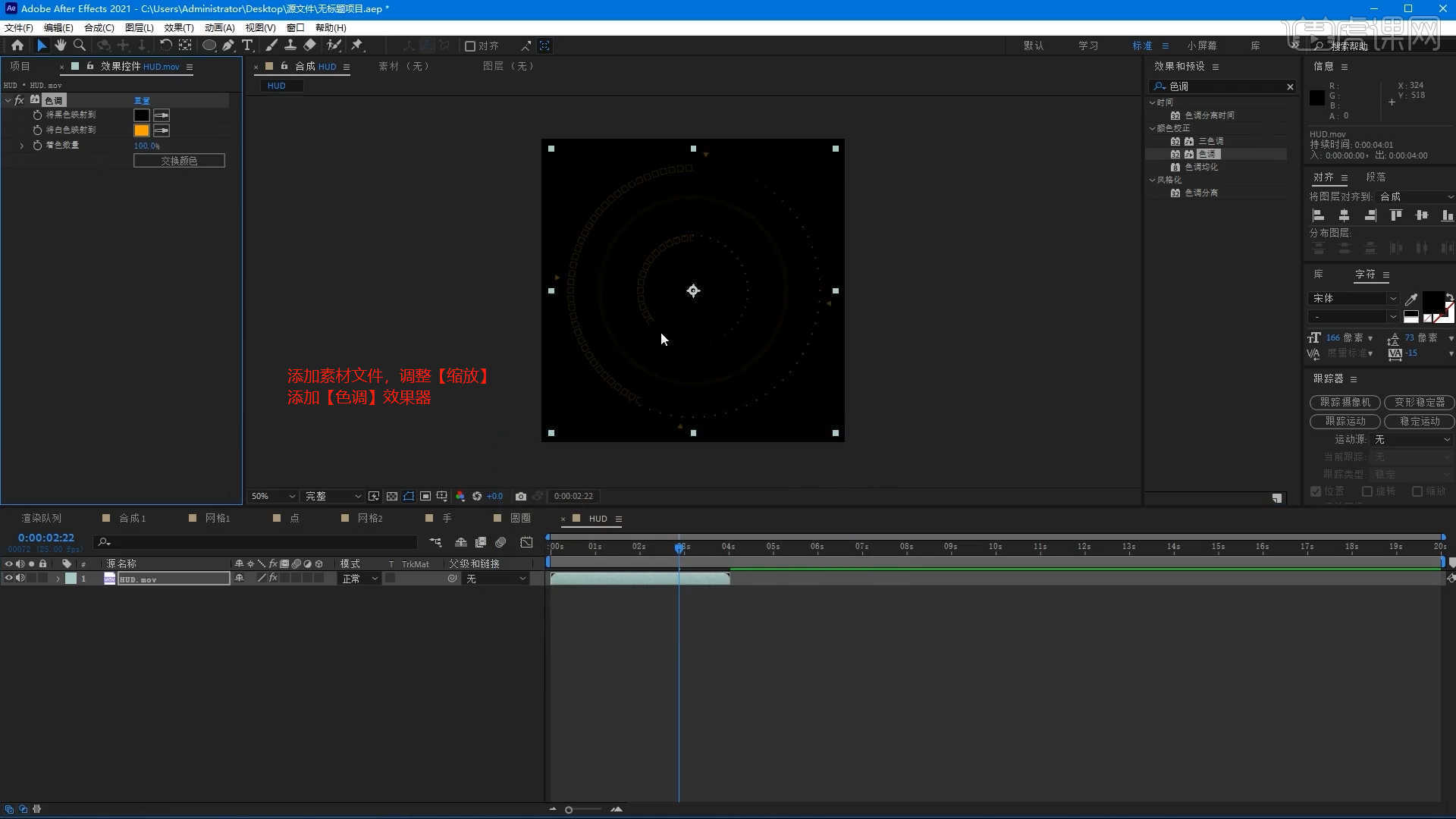
22.选择下载好的素材文件载入进来,使用【缩放】命令来调整一下图层的大小,并进行【复制】的操作,在插件面板中搜索【查找边缘】效果器,在面板中修改【混合】的数值信息。

23.调整完成后,选择图层在【轨道遮罩】中选择【亮度反转遮罩 “logo1”】。
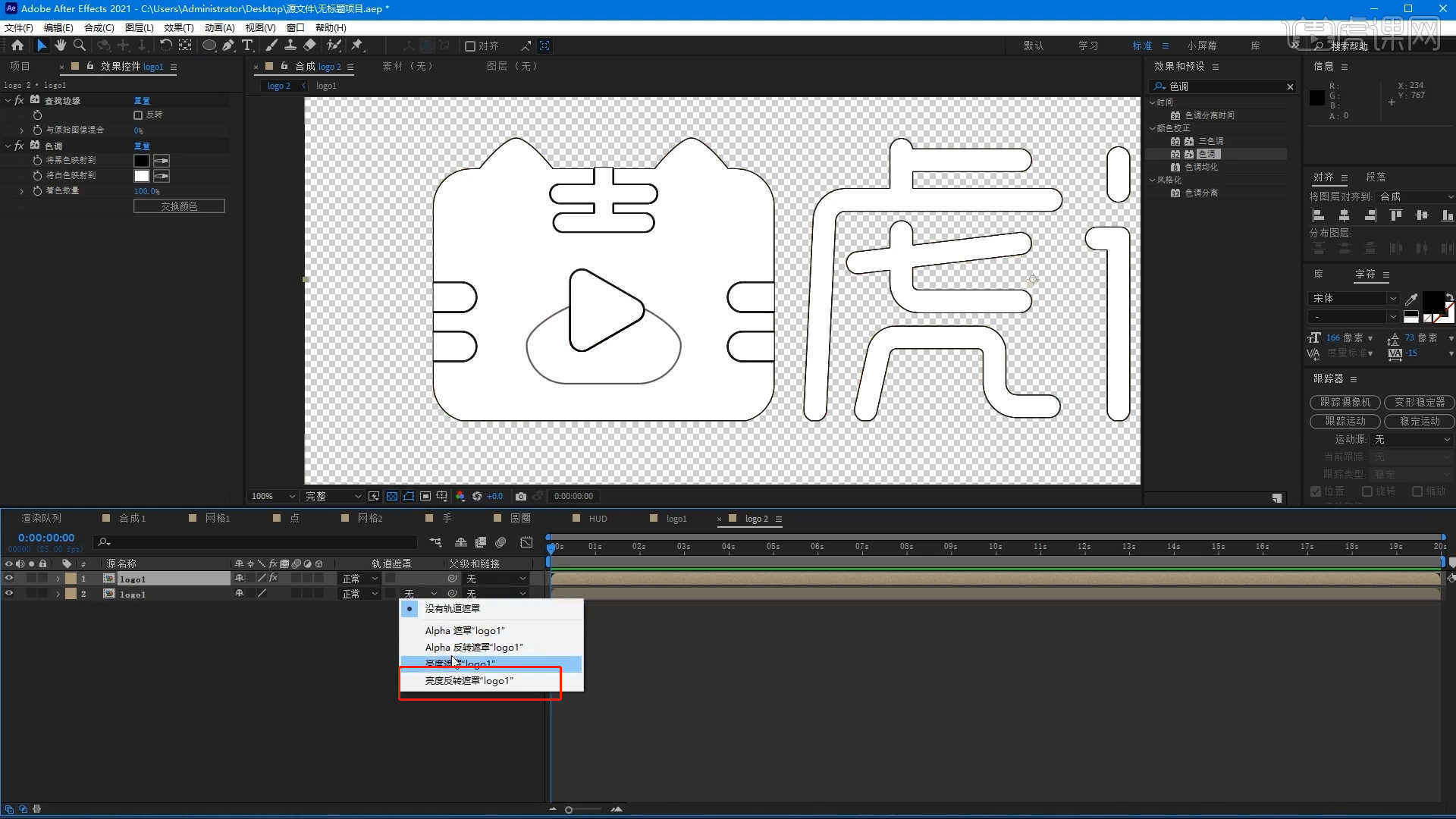
24.在效果器面板中搜索【填充】效果器,并且在面板中调整颜色信息。
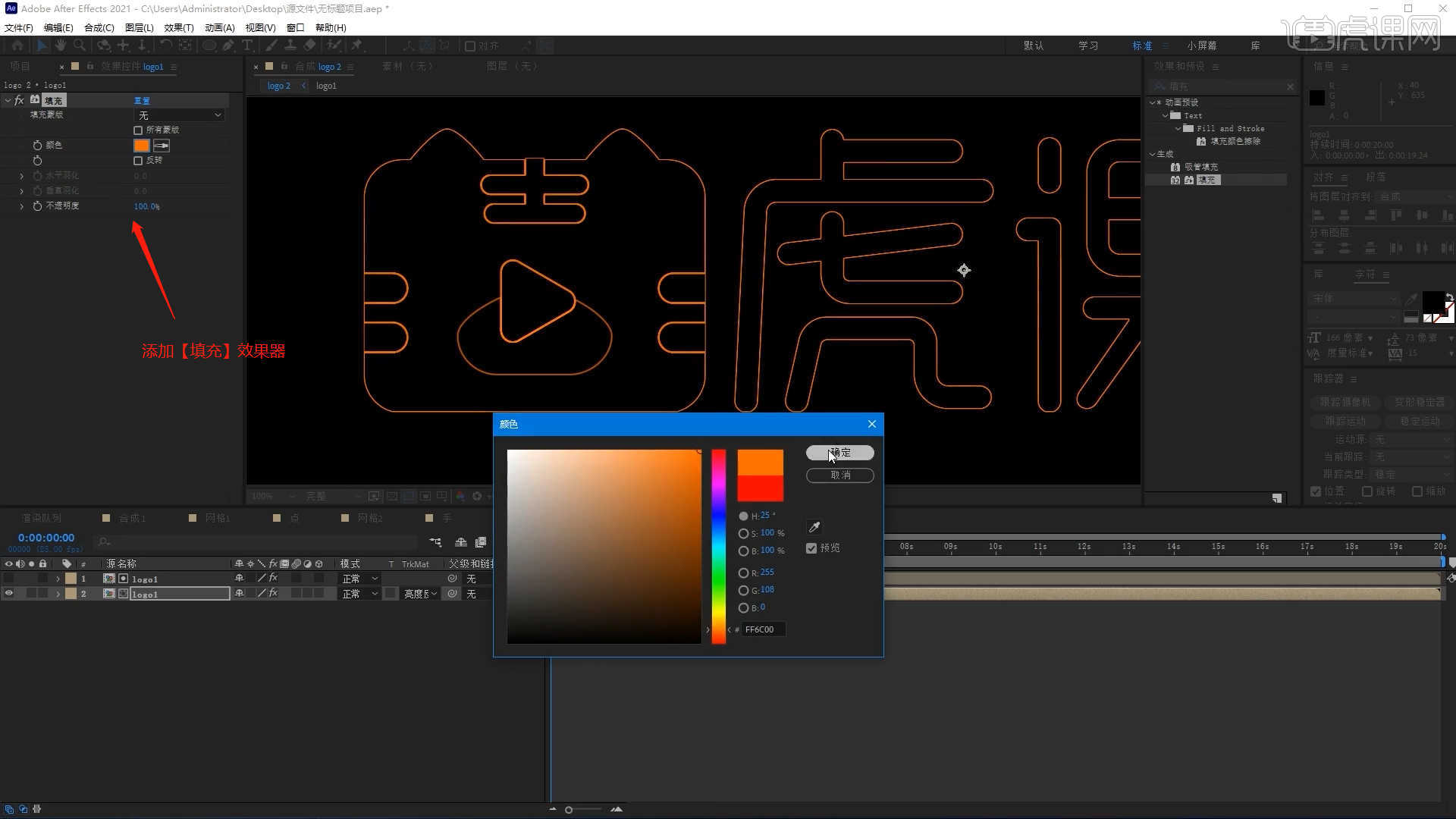
25.选择调整好的【合成图层】进行【复制】的操作,并且在面板中调整【位置】的数值信息。
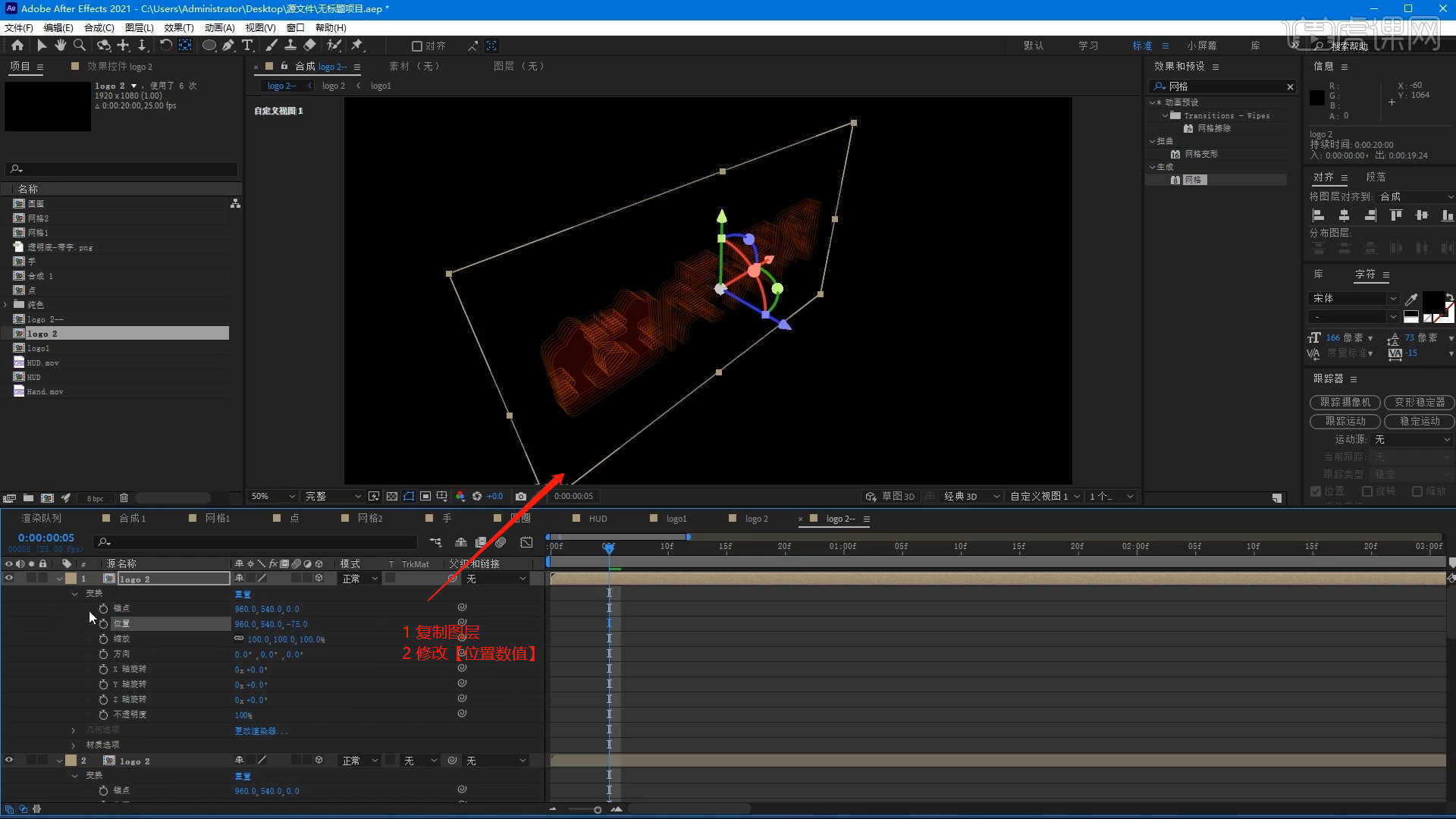
26.选择【LOGO】图层,然后在【不透明度】通道进行“K帧”然后“移动关键帧的位置”调整“数值信息”进行“自动K帧”,具体如图示。
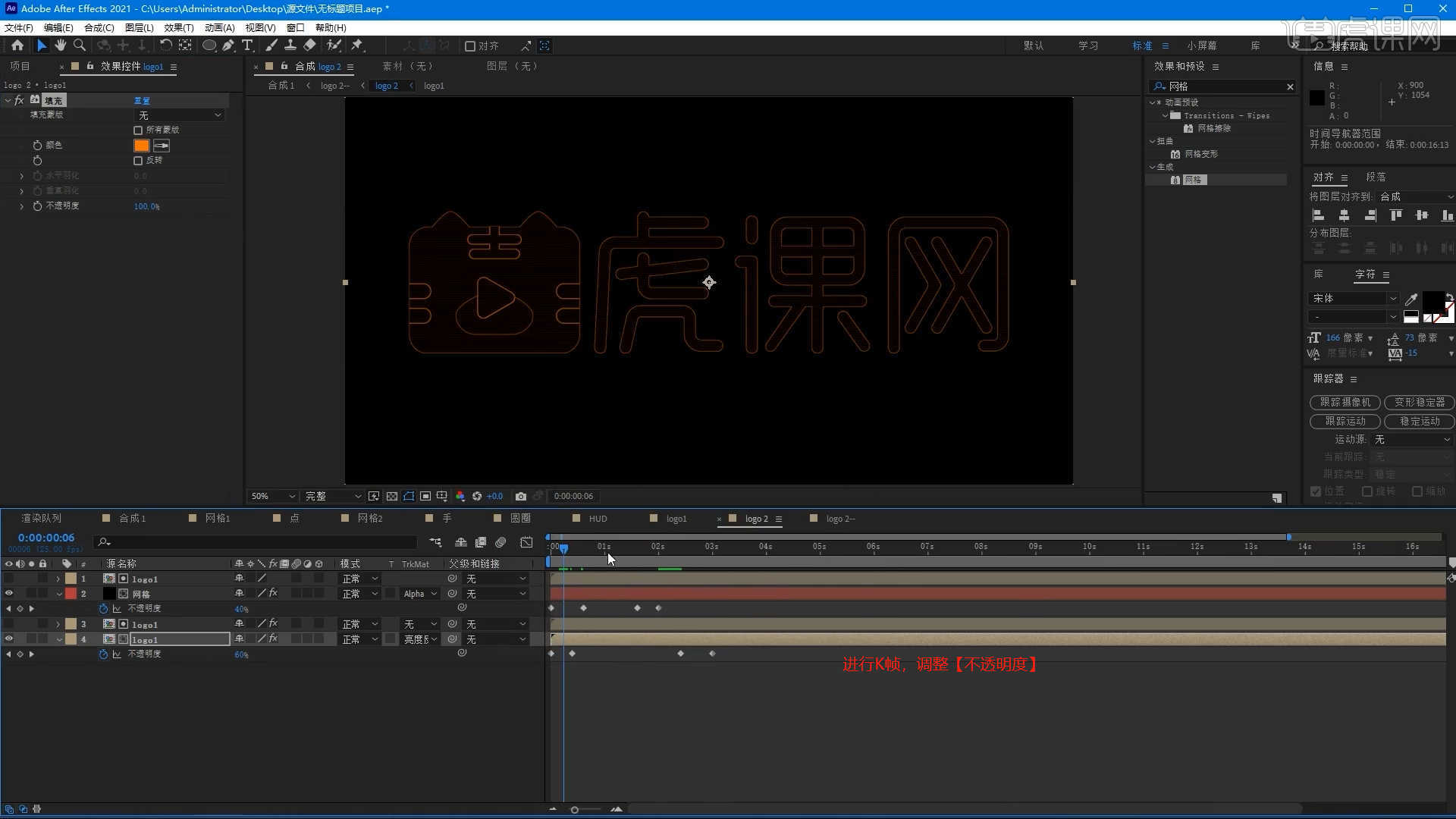
27.选择图层,在效果器面板中搜索【斜面 Alpha】效果器,在颜色面板中调整颜色点击确定,具体如图示。
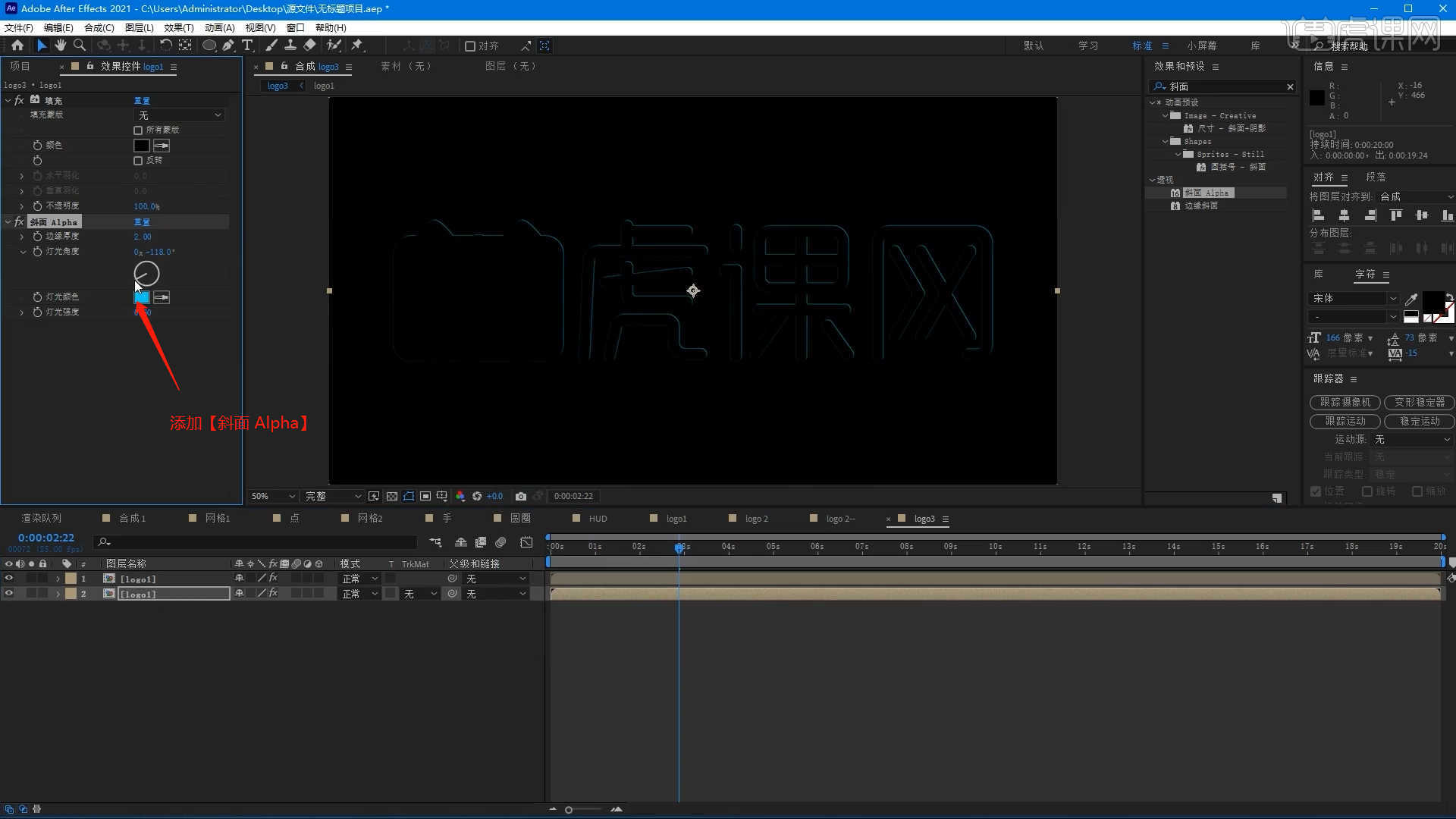
28.点击【文件 - 新建 - 调整图层】,在效果器面板中搜索【色相饱和度】效果器,根据画面的颜色进行调整,具体如图示。
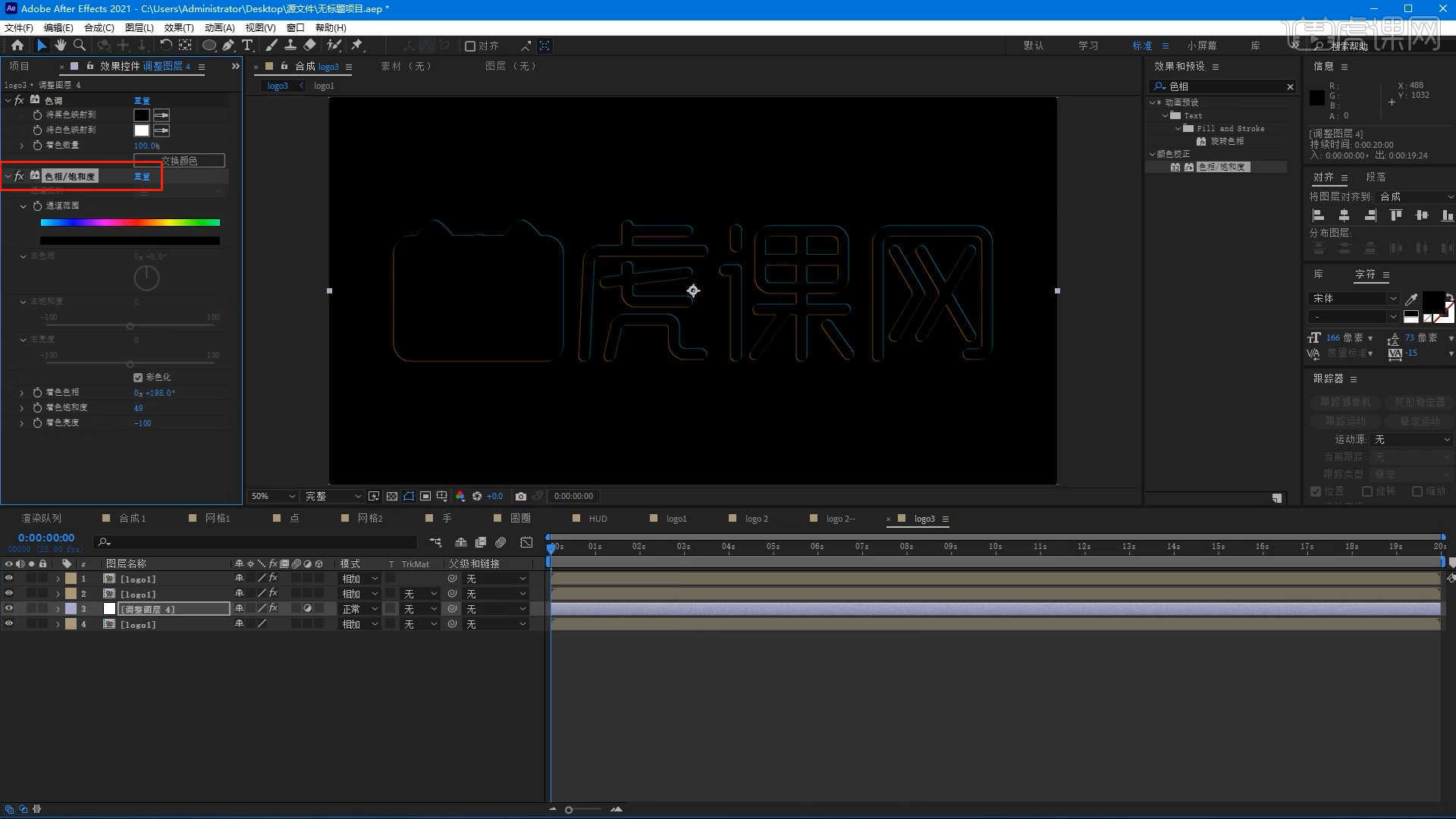
29.选择调整好的图层进行【复制】,然后在面板中调整【色相饱和度】的数值信息。
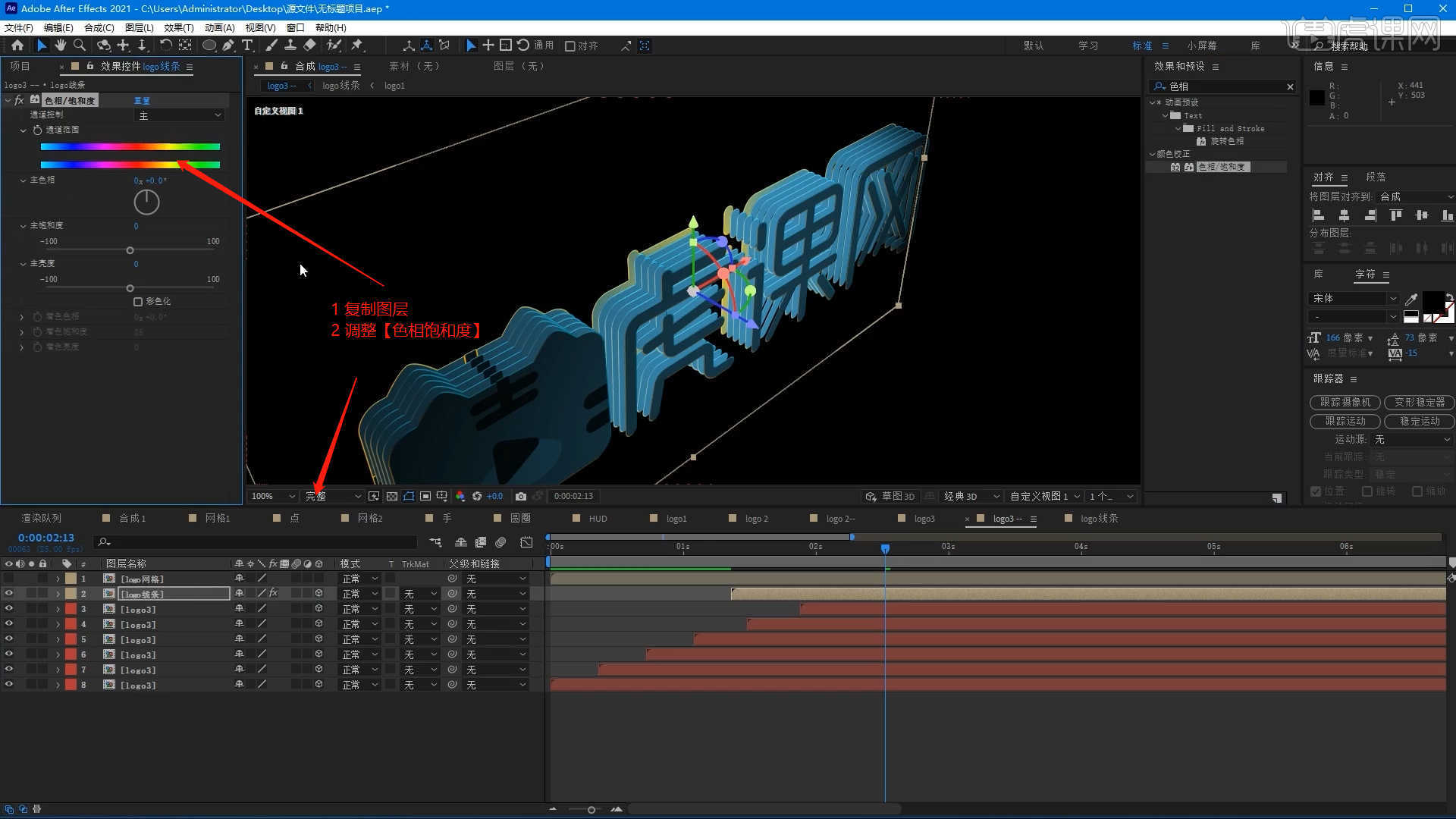
30.将图层的排列位置进行【移动】用来调整播放的出场顺序,具体如图示。

31.选择【LOGO】图层,然后在【不透明度】通道进行“K帧”然后“移动关键帧的位置”调整“数值信息”进行“自动K帧”,具体如图示。
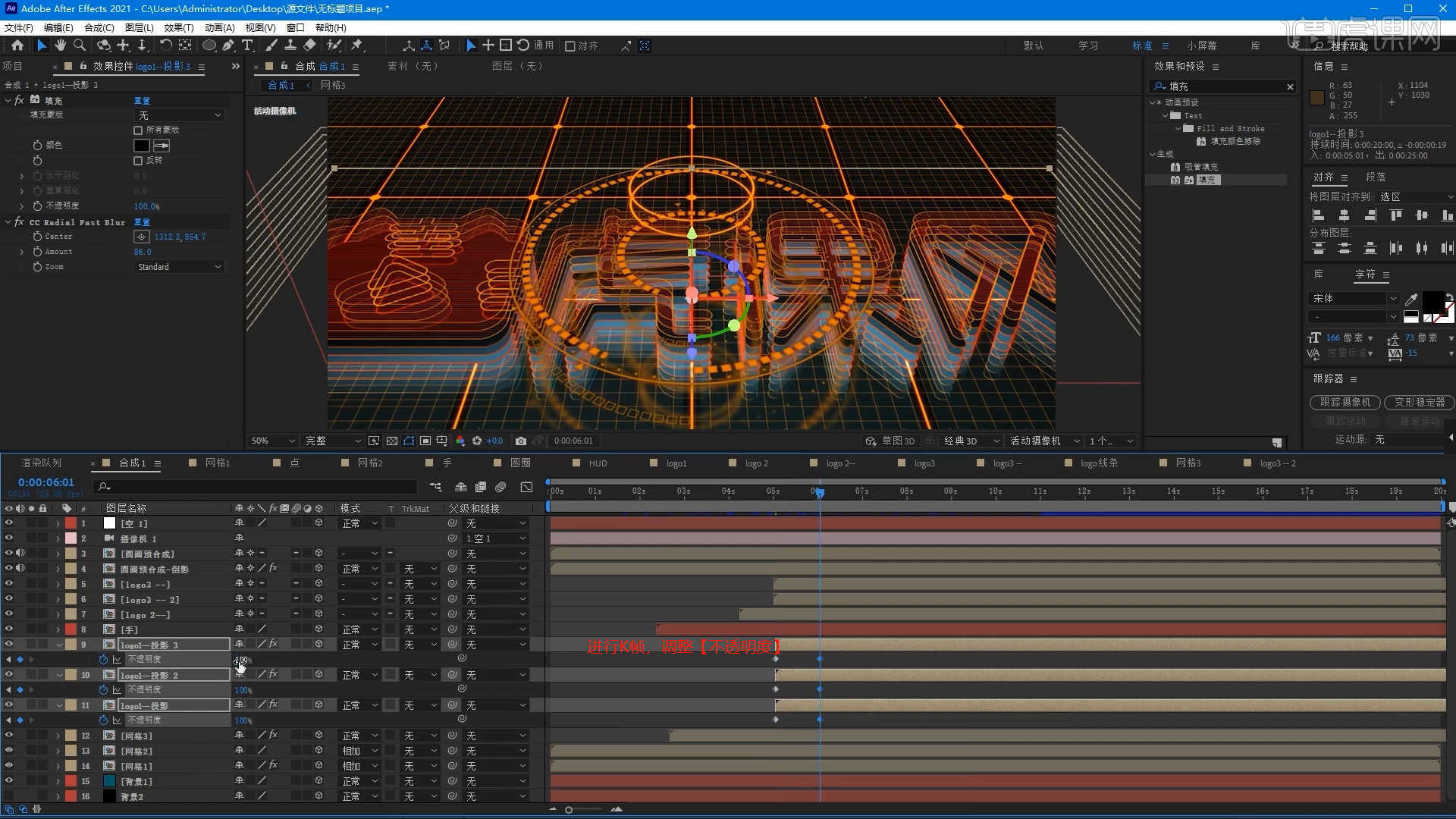
32.在操作面板中右键鼠标添加【纯色图层】,在颜色面板中调整颜色点击确定,在效果器面板中搜索【网格】效果器,并且在面板中调整【宽度/高度】的数值信息。

33.在操作面板中右键鼠标添加【纯色图层】,在颜色面板中调整颜色点击确定,在效果器面板中搜索【镜头光晕】效果器,并且在面板中调整【中心点/亮度】的数值信息。
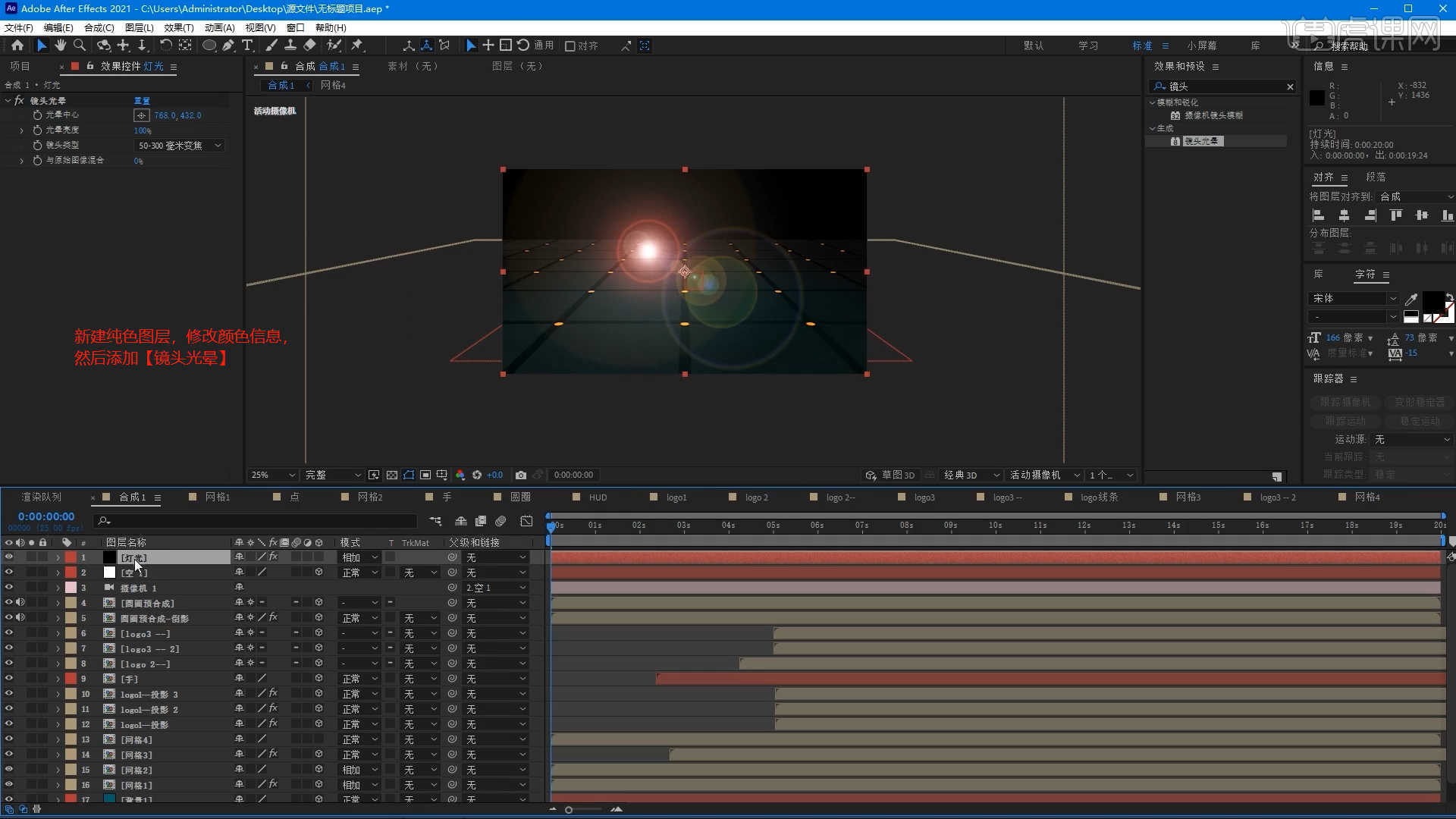
34.在效果器面板中搜索【色相饱和度】效果器,根据画面的颜色进行调整,具体如图示。
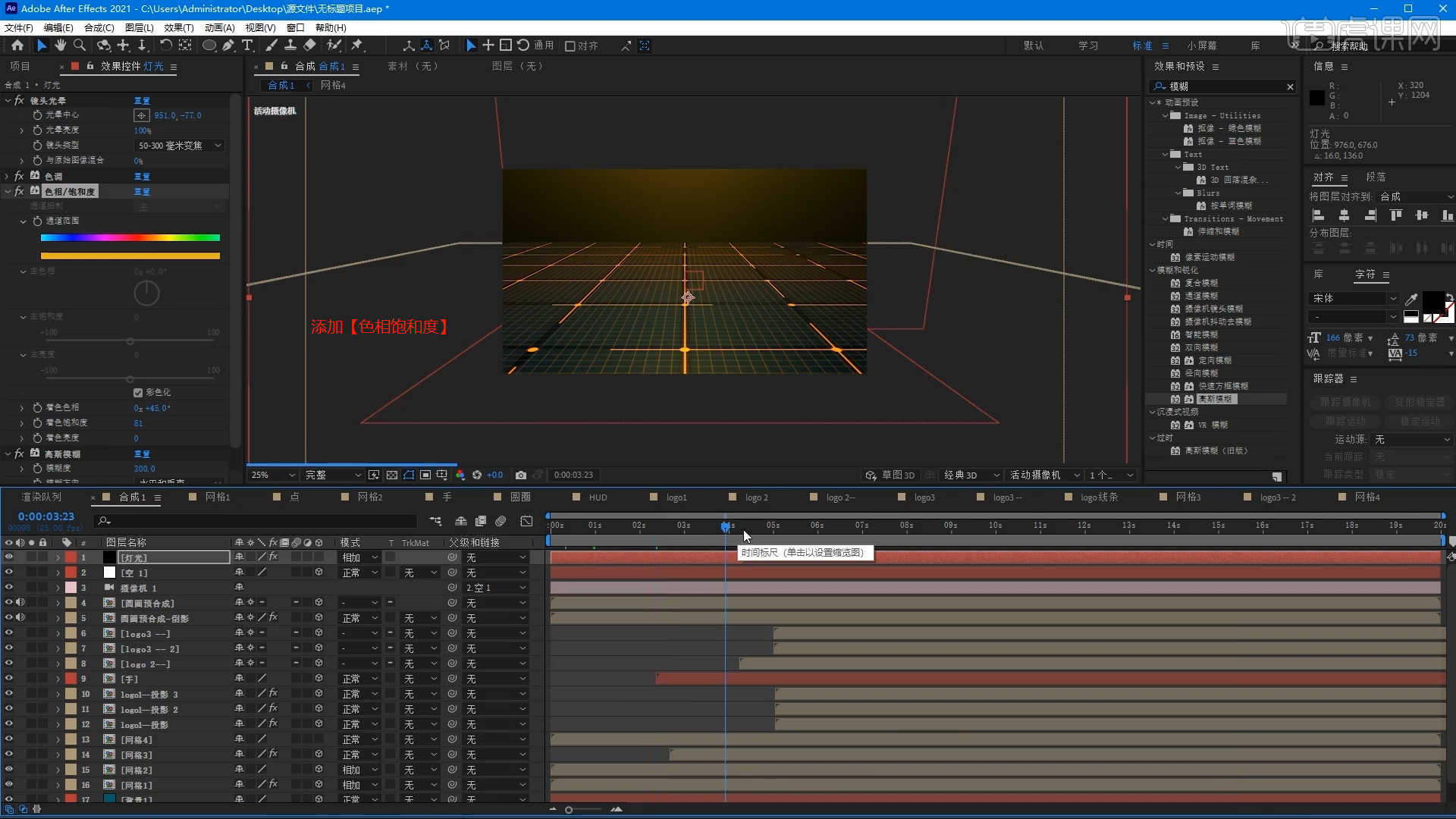
35.选择图层,在面板中添加【椭圆蒙版】,然后在形状【蒙版】中调整【蒙版羽化】的数值信息,具体如图示。

36.点击【文件 - 新建灯光】,然后在灯光设置中将【灯光类型】调整为【点光】,使用【移动】命令来调整一下图层的位置,具体如图示。

37.选择【摄像机】图层,在面板中开启【景深】效果,然后调整【焦距】以及【光圈】的数值信息。
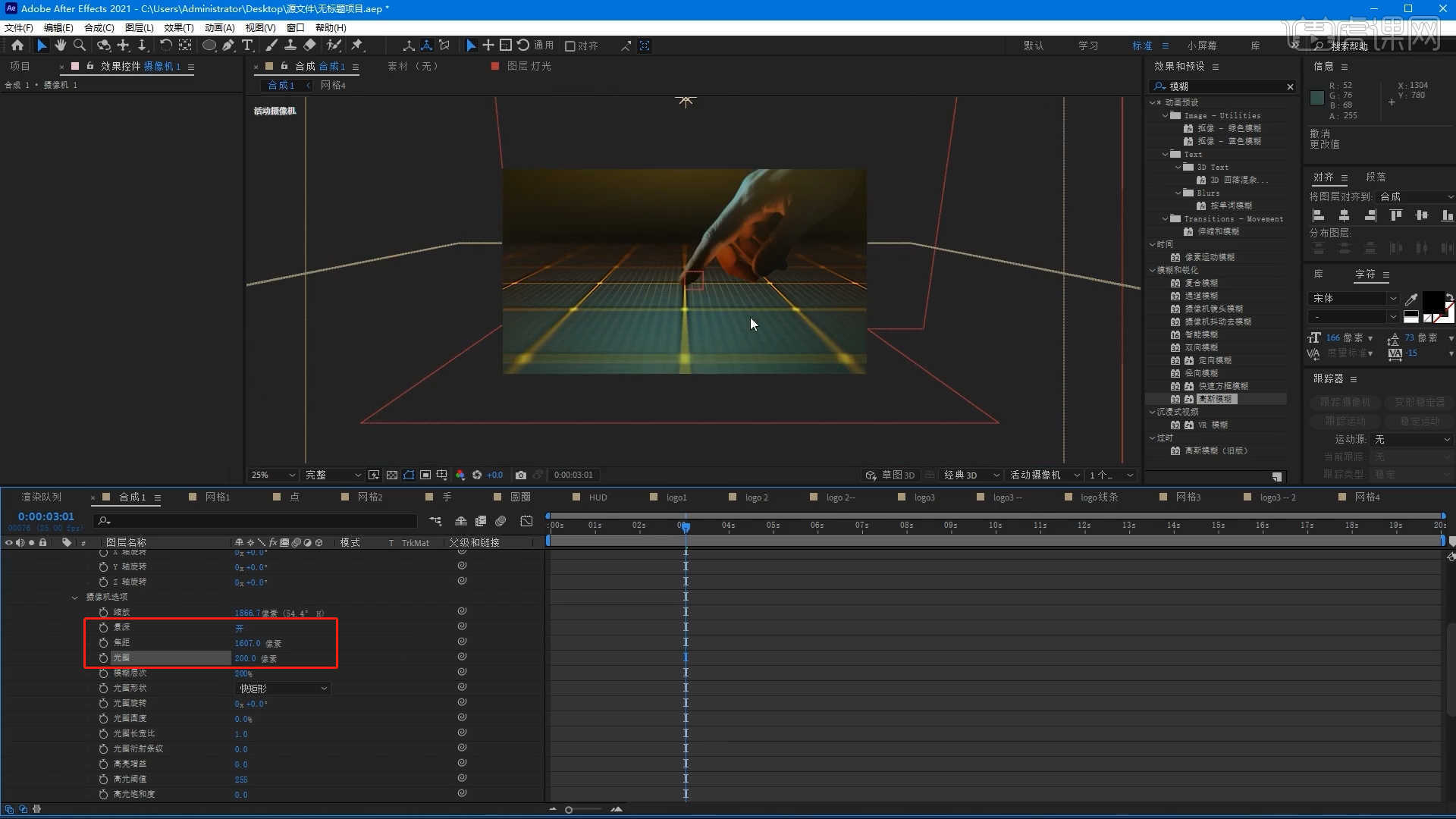
38.选择【摄像机】图层,然后在【焦距】通道进行“K帧”然后“移动关键帧的位置”调整“数值信息”进行“自动K帧”,具体如图示。
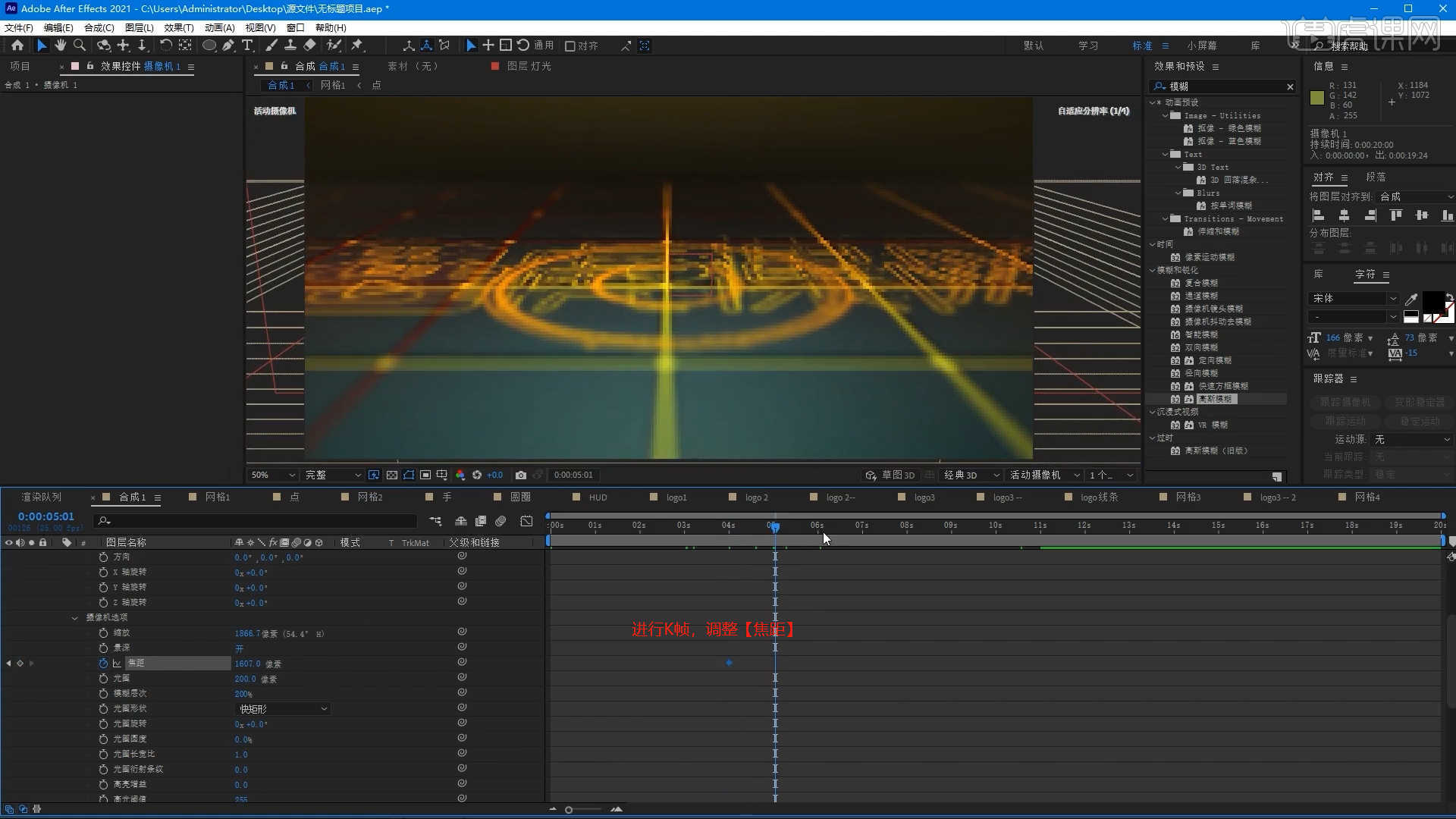
39.选择【摄像机】图层,然后在【景深】通道进行“K帧”然后“移动关键帧的位置”调整“开/光”进行“自动K帧”,具体如图示。
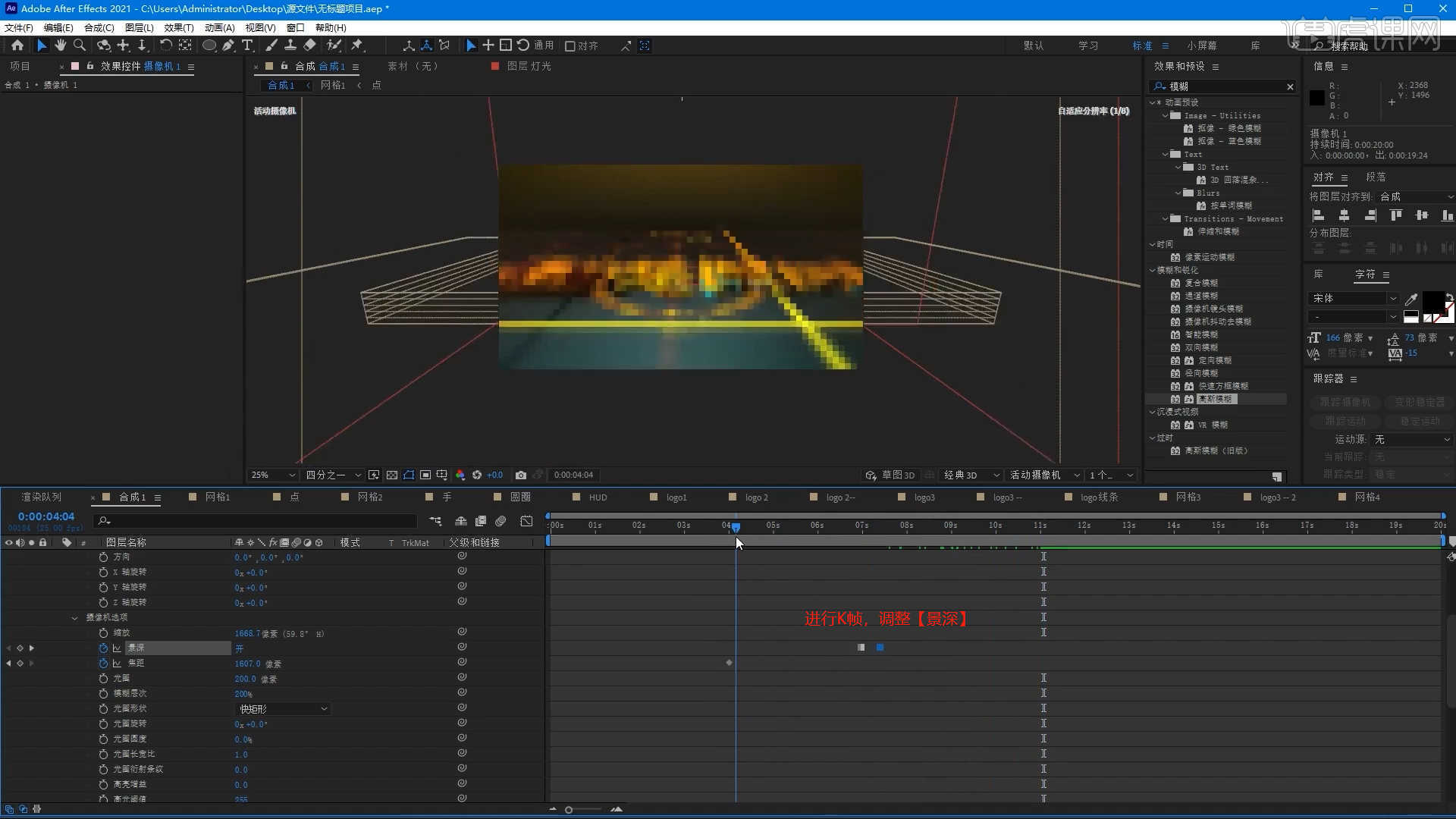
40.选择【摄像机】图层,然后在【缩放】通道进行“K帧”然后“移动关键帧的位置”调整“数值信息”进行“自动K帧”,具体如图示。
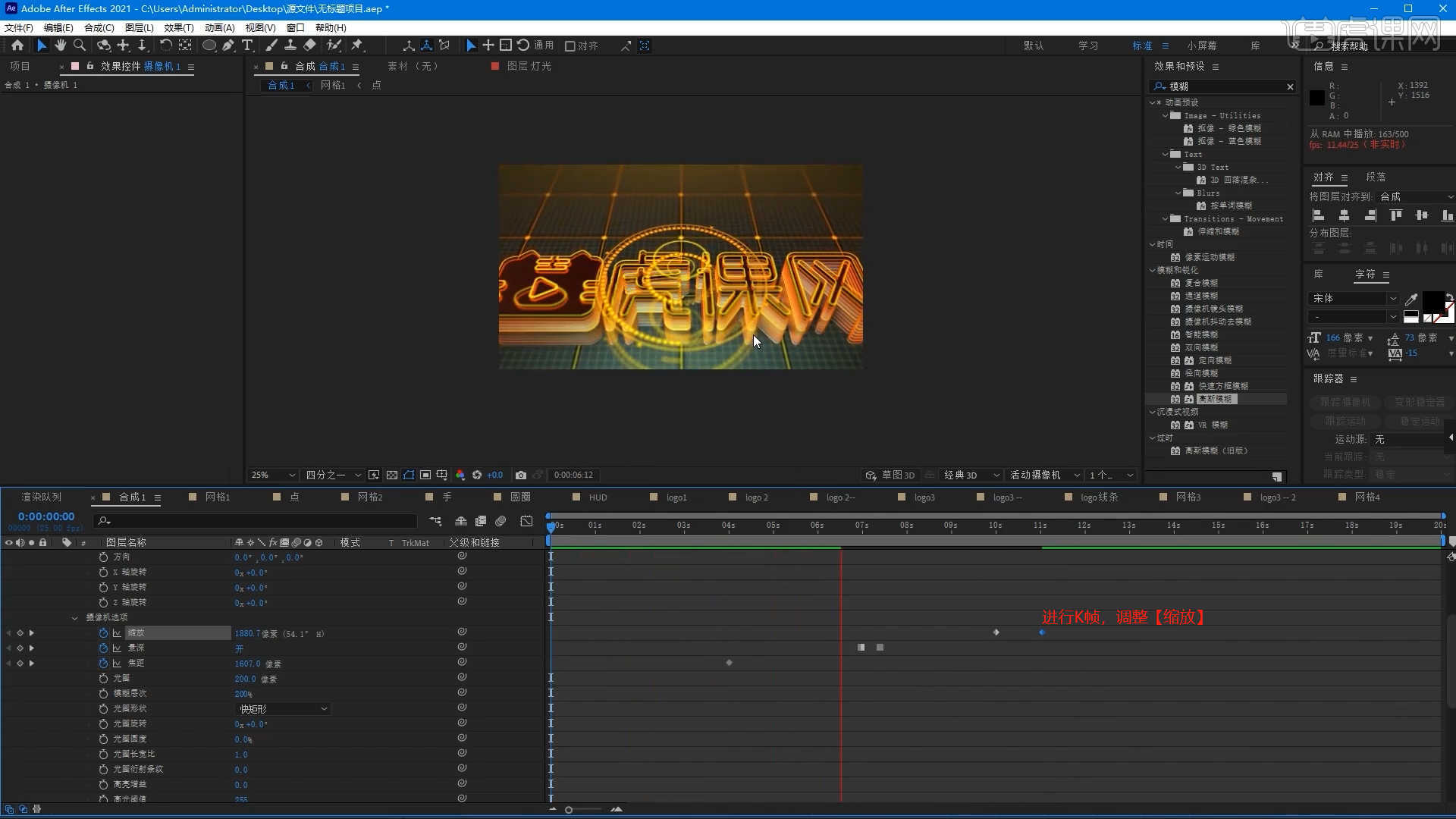
41.回顾本节课所讲解到的内容,难重点同学们可以在下方评论区进行留言,老师会根据你们的问题进行回复。
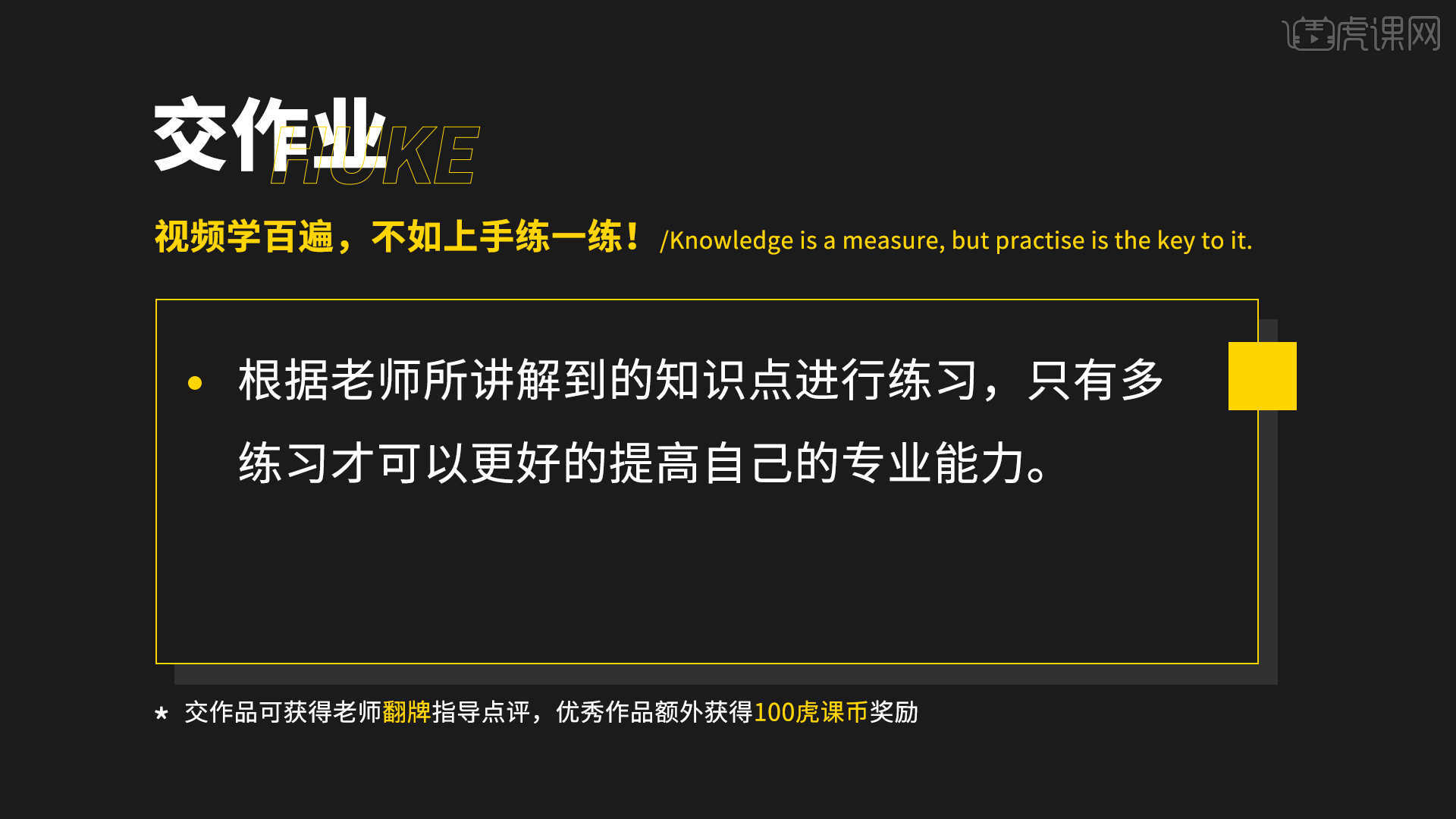
42.最终效果如图所示,视频学百遍,不如上手练一练!你学会了吗?

以上就是AE-HUD科技触控展示LOGO动画图文教程的全部内容了,你也可以点击下方的视频教程链接查看本节课的视频教程内容,虎课网每天可以免费学一课,千万不要错过哦!